初学弱电零基础教程(弱电系统网络工程师入门教程)
因为这篇内容较长,所以把分享的内容分成上、下篇与你一起分享,感谢你的持续关注。
依照惯例还是送上好听的音乐与你一起分享
弱电系统网络工程师入门教程(电脑基础知识入门-硬件知识下篇)
主板品牌:
1、华硕主板,定位一线品牌;
2、技嘉主板,定位一线品牌;
3、微星主板,定位一线品牌;
4、华擎主板,定位二线品牌;
主板选购总结:
1、选择主板之前,先敲定CPU型号,再去选择主板。
2、主板无论选择ATX(大板)或者M-ATX(小板)板型都可以,选择ATX主板的时候,一定要看机箱是否支持ATX板型的主板,不少小机箱都不支持。
CPU知识与选购篇 中央处理器(英文Central Processing Unit,CPU)是一台计算机的运算核心和控制核心。

AMD与intel两大cpu阵营
区分AMD和Intel产品最好的方式是看处理器的背面,目前AMD全线产品依然采用了针脚的封装的方式,而Intel则采用了触点式设计!
CPU、内部存储器和输入/输出设备是电子计算机三大核心部件。其功能主要是解释计算机指令以及处理计算机软件中的数据。CPU由运算器、控制器和寄存器及实现它们之间联系的数据、控制及状态的总线构成。差不多所有的CPU的运作原理可分为四个阶段:提取(Fetch)、解码(Decode)、执行(Execute)和写回(Writeback)。CPU从存储器或高速缓冲存储器中取出指令,放入指令寄存器,并对指令译码,并执行指令。所谓的计算机的可编程性主要是指对CPU的编程。CPU负责电脑的核心计算和控制,这一功能好比人的大脑,计算就是想事情,控制就是控制人的行为,人的大脑还有记忆功能,这个电脑的CPU是没有的,电脑的记忆功能在其他的存储元件(暂时不展开)上。(其实人脑也很厉害,拳头大小的小球球上有100多亿个神经细胞)。
CPU基础知识

1、CPU是用来运算的(加法运算 、乘法运算*、逻辑运算and not or等),例如c=a b。
2、运算操作涉及到数据输入(input)、处理、数据输出(output),a和b是输入数据,加法运算是处理,c是输出数据。
3、CPU需要使用一个叫做存储器(也就是各种寄存器)的东西保存输入和输出数据。以下是几种常见的寄存器(前文也介绍了一些)
- MAR: memory address register,保存将要被访问数据在内存中哪个地址处,保存的是地址值
- MDR: memory data register,保存从内存读取进来的数据或将要写入内存的数据,保存的是数据值
- AC: Accumulator,保存算术运算和逻辑运算的中间结果,保存的是数据值
- PC: Program Counter,保存下一个将要被执行指令的地址,保存的是地址值
- CIR: current instruction register,保存当前正在执行的指令
4、CPU还要将一些常用的基本运算工具(如加法器)放进CPU,这部分负责运算,称为算术逻辑单元(ALU, Arithmetic Logic Unit)。
5、CPU中还有一个控制器(CU, Control Unit),负责将存储器中的数据送到ALU中去做运算,并将运算后的结果存回到存储器中。
- 控制器还包含了一些控制信号。
5、控制器之所以知道数据放哪里、做什么运算(比如是做加法还是逻辑运算?)都是由指令告诉控制器的,每个指令对应一个基本操作,比如加法运算对应一个指令。
6、例如,将两个MDR寄存器(保存了来自内存的两个数据)中的值拷贝到ALU中,然后根据指定的操作指令执行加法运算,将运算结果拷贝会一个MDR寄存器中,最后写入到内存。
7、这就是冯诺依曼的结构图,也就是现在计算机的结构图。

1、CPU的物理个数由主板上的插槽数量决定,每个CPU可以有多核心,每核心可能会有多线程。
2、多核CPU的每核(每核都是一个小芯片),在OS看来都是一个独立的CPU。
3、对于超线程CPU来说,每核CPU可以有多个线程(数量是两个,比如1核双线程,2核4线程,4核8线程),每个线程都是一个虚拟的逻辑CPU(比如windows下是以逻辑处理器的名称称呼的),而每个线程在OS看来也是独立的CPU。
这是欺骗操作系统的行为,在物理上仍然只有1核,只不过在超线程CPU的角度上看,它认为它的超线程会加速程序的运行。

4、要发挥超线程优势,需要操作系统对超线程有专门的优化。
5、多线程的CPU在能力上,比非多线程的CPU核心要更强,但每个线程不足以与独立的CPU核心能力相比较。
6、每核上的多线程CPU都共享该核的CPU资源。例如,假设每核CPU都只有一个"发动机"资源,那么线程1这个虚拟CPU使用了这个"发动机"后,线程2就没法使用,只能等待。所以,超线程技术的主要目的是为了增加流水线(参见前文对流水线的解释)上更多个独立的指令,这样线程1和线程2在流水线上就尽量不会争抢该核CPU资源。所以,超线程技术利用了superscalar(超标量)架构的优点。
7、多线程意味着每核心可以有多个线程的状态。比如某核心的线程1空闲,线程2运行。
8、多线程没有提供真正意义上的并行处理,每核CPU在某一时刻仍然只能运行一个进程,因为线程1和线程2是共享某核CPU资源的。可以简单的认为每核CPU在独立执行进程的能力上,有一个资源是唯一的,线程1获取了该资源,线程2就没法获取。但是,线程1和线程2在很多方面上是可以并行执行的。比如可以并行取指、并行解码、并行执行指令等。所以虽然单核在同一时间只能执行一个进程,但线程1和线程2可以互相帮助,加速进程的执行。并且,如果线程1在某一时刻获取了该核执行进程的能力,假设此刻该进程发出了IO请求,于是线程1掌握的执行进程的能力,就可以被线程2获取,即切换到线程2。这是在执行线程间的切换,是非常轻量级的。(WIKI: if resources for one process are not available, then another process can continue if its resources are available)
9、多线程可能会出现一种现象:假如2核4线程CPU,有两个进程要被调度,那么只有两个线程会处于运行状态,如果这两个线程是在同一核上,则另一核完全空转,处于浪费状态。更期望的结果是每核上都有一个CPU分别调度这两个进程。
一、架构(关键)
CPU的架构越新越好,所谓的架构老与新,我们可以理解为有两个人搬砖,老架构的使用的落后的设备搬砖,而新架构使用的是更先进的设备搬砖,因此架构对性能的影响巨大,也是CPU最重要的参数之一。

新老架构区别
二、主频
主频也是大家比较关心的参数之一,CPU的主频又叫CPU内核工作的时钟频率,我们也可以理解为CPU运算速度。CPU主频相当于人的力量,主频越高,那么力量(性能)则越大。

三、核心/线程
核心也就是所谓的核心数量,指的是CPU几核的,例如双核、四核、八核等,我们可以比喻为人的胳膊,双核就是两条胳膊,四核就是四条胳膊,胳膊越多我们同时进行的任务越多。单核单线程我们可以理解为一条胳膊长一只手,例如双核配双线程或者双核四线程、四核八线程的处理器,由于技术越来越厉害,造出了一条胳膊长两只手的情况,这样干活的效率也就大大的提升了。

四、缓存
而缓存也是CPU中重要的参数,一般来说,CPU运算速度较快,而内存读写速度跟不上时,CPU就可以将这些数据临时存储在缓存中,来缓解CPU的运算速度与内存条读写速度不匹配的矛盾,因此缓存越高越好。
主板和CPU到底怎么配?

这个问题的答案,当然是不能随意搭配的!首先要记住Intel和AMD的CPU和主板不能相互兼容。
CPU主板搭配中最需要关注的其实就是兼容,而要满足兼容的条件,CPU接口必须和主板CPU插槽接口保持一致,否则就无法正常将CPU安装到主板,自然就不能正常使用了。
不过需要注意的是,有时候即便是CPU和主板的接口一致,也未必兼容。比如,Intel八代酷睿CPU和七代酷睿CPU同样采用LGA1151接口,但是八代酷睿CPU仅兼容最新的300系列主板,并不适配之前的200系列主板。这主要是因为CPU更新换代,厂商在设计上做了改进,有意不兼容所致。

当然也存在虽为不同代CPU,但是接口保持一致,也就可以两代互相兼容。比如AMD二代锐龙和一代锐龙都是基于AM4接口,这两代CPU不仅同时支持一代锐龙300系列主板,也兼容最400系列主板。新老平台接口不变,升级换代也不麻烦,相比来说就比较良心。

对于很多装机小白来说,以上的内容可能会感觉有点复杂了。那么简单点来说,就是要对自己选购 的CPU和主板有一定了解,再进行搭配就不难了。除了要保证兼容外,最基础就是做到“好马配好鞍”,也就是好一些的CPU,需要搭配好一些的主板,如果是入门CPU,则搭配入门主板就可以了。
所以总结一下CPU主板搭配关键点有两个:第一是兼容,第二是合理搭配。
不同平台CPU主板搭配示例
光说注意事项,可能对有的人来说过于空洞,那么慢慢君就来结合具体的CPU和主板是如何搭配,通过下面的介绍,大家也可以快速的知道,什么CPU最佳搭配什么主板。这次主要是以Intel八代CPU和AMD锐龙平台两个为例,教大家如何根据主流的CPU,去选择搭配主板。

Intel八代平台:
- 赛扬系列:G4900、G4920、G4930、G4950
- 奔腾系列:G5400、G5500、G5600
- 酷睿i3系列:i3-8100、i3-8300、i3-8350K、i3-9100
- 酷睿i5系列:i5-8400、i5-8500、i5-8600K、i5-9400
- 酷睿i7系列:i7-8700K、i7-8700、i7-8670、i7-9700
Intel八代对应的主板是300系列,从入门到高端依次是H310、B360、H370、Z370、Z390。其中,只有Z370和Z390主板支持超频,而CPU只有结尾带K的处理器才支持超频。如果选用的是i3-8350K、i5-8600K、i7-8700K,一般建议搭配Z370或Z390主板。搭配其他主板无法超频,存在超频浪费。

另外赛扬、奔腾系列定位入门与中低端,最佳搭配H310主板。选择不支持超频的i3、i5、i7处理器则适合搭配B360或者H370主板,目前主流是搭配B360。当然,也有一些追求省钱的用户,将i3、i5搭配H310主板,这样也可以,只是会牺牲一些扩展。更多详细信息可以看图表。

AMD锐龙平台:
- 一代锐龙:R3 1200、R3 1300X、R5 1400、R5 1500X、R5 1600、R5 1600X、R7 1700、R7 1700X、R7 1800/X;
- 二代锐龙:R3 2200G(APU)、R5 2400G(APU)、R5 2600、R5 2600X、R7 2700、R7 2700X
一二代锐龙CPU接口不变,并且主板都兼容。目前可搭配主板有:
- 300系列:A320、B350、X370
- 400系列:A420、B460、X470

对于AMD锐龙CPU来说,一二代锐龙全部都支持超频,X结尾的超频潜力更强。如果想要体验超频,就不能搭配A系列主板,只能选B系列或X系列了。AMD锐龙CPU的性能都不错,R3系列都是四核,对于性能要求不高的用户来说,R3系列搭配A系列主板更省钱,性价比上来说也更实用。

一般建议是R3系列,搭配入门A系列主板,价格亲民。第三代锐龙R5系列和不带X的R7系列CPU则建议搭配B450系列的主流主板,价格适中并支持超频。对于带X结尾的R7系列CPU,定位高端,超频潜力较大,一般建议搭配高端X570主板。具体的搭配还可以参考下面的表格。
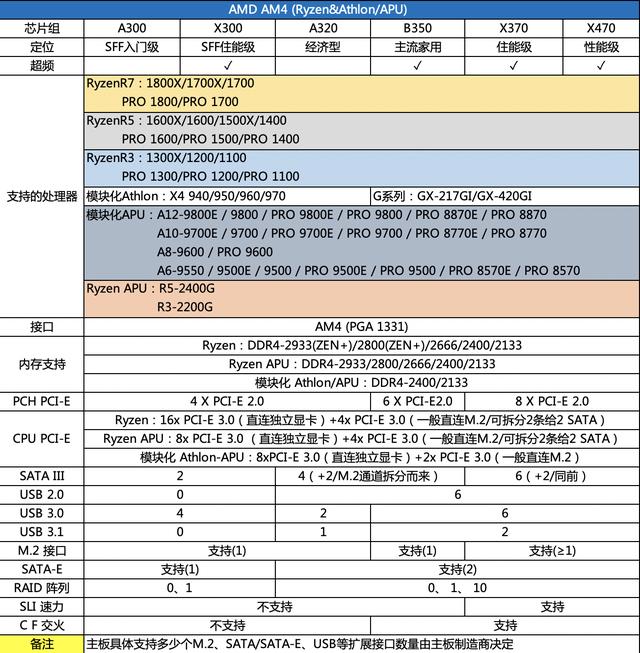
CPU散片是什么意思?靠谱吗?散装CPU与盒装CPU有什么区别?
我们在组装电脑选购处理器的时候,尤其是intel处理器,会有散装CPU和盒装CPU的可供选择,两者存在价格的差异。一些DIY老鸟会搭配散片CPU来降低装机成本,从而获得最大的性价比优势,还有一些对电脑硬件不了解的装机用户,害怕选择散片CPU不靠谱或者存在质量不好的情况。那么CPU散片是什么意思?靠谱吗?盒装CPU和散装CPU有什么区别?针对这几个话题,装机之家来帮大家简单科普一下。

盒装CPU和散装的区别
一般来说,CPU分为两大阵营,分别是intel和AMD,AMD处理器一般都是盒装形式的,极少数有散片CPU,而intel散片CPU比较常见,基本上每一款CPU都会有散装和盒装之分。不同型号的CPU,盒装和散装CPU的差价也不同,当然无疑散装CPU更加便宜。

AMD和intel两大阵营
CPU散片是什么意思?
散装CPU,一般只有一个裸CPU,没有任何正规包装盒,也没有自带原装散热器,官方不认可的产品,无法享受正规官方三年售后服务,只能享受店保一年服务。散片CPU之所以便宜是因为基本都是国外逃税进来的走私货,或者是OEM厂商多余而通过各种渠道流到的市面的。一般来说,无论是散装还是盒装CPU,CPU本身是没有假货的,谁也没有这个技术来造假,而且CPU坏的几率极小,因此不少装机用户会选择散装CPU来降低装机成本。

散装CPU注意买正式版
不过,散装还分ES版、QS版与正式版,因为CPU的推出过程大概分这几个步骤:
ES1:测试架构和工艺制程;
ES2:修正大量BUG 这个时候的CPU已经能用了 但还存在隐患;
ES3(QS):质量认证样品 型号确定,在电脑上能显示型号和规格 可能存在或不存在轻微的隐患;
正式版:正式出货;
因此我们在选购散装的需要注意,建议首选正式版散片CPU,我们可以通过CPU-Z软件可以检测出来。
关于CPU上的高速缓存1、最高速的缓存是CPU的寄存器,它们和CPU的材料相同,最靠近CPU或最接近CPU,访问它们没有时延(<1ns)。但容量很小,小于1kb。
- 32bit:32*32比特=128字节
- 64bit:64*64比特=512字节
2、寄存器之下,是CPU的高速缓存。分为L1缓存、L2缓存、L3缓存,每层速度按数量级递减、容量也越来越大。

3、每核心都有一个自己的L1缓存。L1缓存分两种:L1指令缓存(L1-icache)和L1数据缓存(L1-dcache)。L1指令缓存用来存放已解码指令,L1数据缓存用来放访问非常频繁的数据。
4、L2缓存用来存放近期使用过的内存数据。更严格地说,存放的是很可能将来会被CPU使用的数据。
5、多数多核CPU的各核都各自拥有一个L2缓存,但也有多核共享L2缓存的设计。无论如何,L1是各核私有的(但对某核内的多线程是共享的)。
散装CPU与盒装CPU的区别是什么?
1、盒装与散片CPU售价的区别
我们就以Intel八代酷睿i5 8400处理器为例,目前的散星i5 8400仅不足千元,而盒装达到了1499,元,两者差价有500元左右,明显散装CPU更加有价格优势。
2、包装和保修时间的区别
散片CPU有着intel官方零售包装盒,并提供了三年全国联保,盒装CPU自带散热器,保修书等。而散装CPU没有任何零售包装,只有一颗CPU,而官方不提供保修,需要找购买的经销商来保修,店保一年。

散装CPU与盒装CPU有什么区别
3、自带原装散热器的区别
通常,盒装CPU都自带了原装CPU散热器风扇,底部并带有硅脂,用户无需单独购买,除非想要获得更好的散热性能,才会去更换(注:有个别盒装CPU不会自带散热器)。而散装没有自带原装散热器,需要自行搭配第三方CPU散热器。
4、CPU体质的区别
对于一些高端支持超频的CPU,盒装更加正规,CPU体质也没有进行筛选过的。而一些散片的CPU,可能会被商家筛选过,剩下体质较差的,CPU超频潜力可能有限,这个小编测试过,同样的CPU,体质不好的,超频无法达到最佳效果。
5、渠道不同的区别
CPU按照供应方式可以分为两类,一类供应给品牌机厂商,另一类供应给零售市场。面向零售市场的产品大部分为盒装产品,而散装cpu来源是品牌机厂商外泄以及代理商的销售策略或者国外走私。

CPU安装图示
CPU散片靠谱吗?
首先CPU这个硬件是无法造假的,就论intel处理器,无论是盒装还是散片处理器都是由intel生产的,产品也是经过了严格测试的,质量也是相同的。而更多的差异主要在于保修时间上,盒装三年质保,支持全国联保,而散装CPU由经销商提供一年店保服务。如果你可以接受质保时间上的差异,那么选择散装CPU无疑是性价比最高的。当然CPU作为高精密芯片硬件,正常使用损坏的概率极小,如果遇到CPU坏真的可以去买了。
散片cpu注意什么?
我们在选购CPU的时候,如果选择散装CPU,一定要选择正式版散片CPU,此外还可能存在二手的情况,散片CPU请注意看一下CPU两侧是否有明显压痕,能够有效判断出充新的情况。

二手CPU 小耳朵有压痕
以上就是装机之家分享的盒装CPU和散装CPU的区别知识,如果散装和盒装CPU价格相差不大的情况下,那么建议首选三年质保的盒装,毕竟盒装更加正规,而价格相差太大,建议散装CPU 第三方散热器的方案,以提升装机的性价比,希望能够帮助到大家。

小白装机通俗易懂的水冷/风冷CPU散热器知识
如何选购CPU散热器?小白装机通俗易懂的水冷/风冷CPU散热器知识组装电脑选购硬件往往会关注CPU的性能,毕竟是核心硬件,它决定了一台电脑的运行速度,而装机用户往往会忽视了CPU散热器的重要性,CPU散热器的重要性相当于游戏中的辅助角色,CPU在工作时会产生大量的热量,如果CPU散热器不给力,就会造成CPU温度过高,导致电脑死机、重启等一系列问题,甚至会影响CPU的寿命,所以CPU散热器对CPU的稳定性起着决定性的作用,选购一款较好的CPU散热器至关重要。那么如何选购CPU散热器?下面装机之家晓龙科普一下小白装机通俗易懂的水冷/风冷CPU散热器知识,帮助更好的了解CPU散热器。
一、CPU散热器散热方式:
CPU散热器,目前常见的基本可以分为两种散热方式,一种是风冷散热器,另一种是水冷散热器。
1、风冷散热器
风冷散热器工作原理:CPU散热器传热底座与CPU紧密接触,由于CPU与散热器传热底座都是金属的,之间或多或少会存在空隙,而导热硅脂用途主要是填满CPU与散热器传热底座的空隙,通过导热装置,将CPU产生的热量传导至散热鳍片,最后由CPU散热器上的风扇吹走鳍片上的热量。
风冷散热器一般分为拥有三种类型,分别是侧吹式散热器(塔式)和下压式散热散热器、被动式散热(无风扇设计),三种类型的风冷散热器区别如下。
侧吹式散热器:
这种散热器高高耸立犹如高塔一般,所以又叫塔式散热器,这类散热器一般是单向侧吹,不会扰乱机箱中风道,将CPU的发热量直接吹出机箱后面的预留散热孔,这种侧吹式散热器适合组建机箱风道,散热效果要优于下压式散热器,也是目前广大用户十分喜爱的一种散热方式。对于迷你主机来说,我们需要考虑塔式散热器高度,如果高度过高,超出机箱的散热器高度限制,可能会使得机箱侧板无法盖上,所以我们在选购塔式散热器,一定先看下机箱的散热器高度限制。

侧吹式塔式散热器
下压式散热器:
下压式散热器,这种散热器风扇是朝下吹的,一般高度比较矮小,不过由于散热器朝下吹的,所以会扰乱机箱风道,适合发热量小的平台,加上由于通常体积小且不占用空间,所以是迷你机箱的福音。此外,组装的一体机电脑,由于空间的限制,通常会配备下压式散热器,无法使用塔式散热器。

下压式散热器
被动式散热器:
被动式散热器,一般比较少见,其实就是一种无风扇版本的散热器,全靠空气流通带走鳍片上的热量。优点很明显,那就是没有任何噪音,缺点也十分明显,散热性能不尽人意,适合发热量、功耗极小的ITX迷你主机,没有特殊需要,一般这类CPU散热器极少使用,市场可选的产品极少。

被动式散热器
选购风冷散热器需要考虑如下:
兼容性,兼容性包括对平台的兼容性以及体积上的兼容性,对平台上的兼容性指的是,通常大多数的风冷散热器,能够同时支持intel和AMD两大平台,属于多平台扣具,但是也存在只支持intel或者只支持AMD平台的风冷散热器,intel原装散热器和AMD散热器就是一个最好的例子,所以我们选购散热器的时候一定要看下风冷散热器的适用范围参数,是否能够兼容。还有一种就是体积上的兼容性,由于部分高端的风冷CPU散热器,由于体积庞大且设计不良,会导致周边内存条、显卡等都无法安装,或者是超过机箱的限高,所以我们一定看一下机箱的限高对比下散热器尺寸的高度,是否已经散热器已经超出机箱的限高问题。

某型号风冷散热器的参数
材质,我们知道,铜的导热性能表现是十分好的,但是由于铜金属较贵,成本太高,对于中高端散热器,通常会将底座和热管做成铜的,而其它金属采用铝材料,但其实这种设计十分合理,并且散热效果更好,因为铜材料的导热性能强,而铝材料的散热能力强,铝制散热鳍片和铜管是最佳搭配。

铜 铝散热器
热管,理论上热管数量越多越好,由于散热器的底座与导热管是相连的,所以热管数量也会影响导热能力,例如相对便宜的塔式风冷散热器,只有两根热管,导热效果也会差一些,但是对于入门级电脑配置其实也已经满足了,如下图所示。

两个导热管
底座,散热器是否导热快,绝大多数的因素取决于散热器与CPU处理器的底座接触面,由于工艺的不同,不同的CPU散热器的底座也是不同的,而高端散热器产品仍以镜面底座为主,让不少玩家都误认为热管直触散热器的性能并不如镜面底座性能好,甚至更有人认为镜面底座平所以性能好,但是实际上这些都是对于散热器底座设计的误解。

镜面底座
鳍片,通常散热器都是铝鳍片,为了就是散热更快,一般来说,鳍片越多,鳍片面积越大,散热越好。而鳍片越厚,鳍片越密集,散热越差。

CPU散热器鳍片
灯效,至于灯效就要看自己喜爱的,有些人喜欢光污染,有些人不喜欢发光,散热器的灯效有LED单色光,RGB、ARGB等,这个与散热完全没有关联,个人爱好选择。
PWM智能温控风扇是什么意思?
相信大家选购风扇经常看到PWM智能温控功能的介绍,PWM智能温控根据主板侦测的CPU温度而自动调节风扇转速,在温度正常情况下,是低转速的安静状态,当CPU因为负荷突然增加而温度瞬间升高的时候,风扇也同时提高转速来实现散温,当散热降温后又及时返回正常情况下低转速的安静状态。
ARGB风扇是什么意思?
RGB即是代表红、绿、蓝三个通道的颜色,RGB就是同一时间一个风扇同时只有一种颜色。ARGB风扇更加高级,支持编程,同一时间一个风扇每个灯珠都可以实现不同效果,能够实现流光。
穿Fin、扣Fin、折Fin工艺是什么意思?
穿FIN主要是散热鳞片和热管(或者其他导热介质)的一种结合技术,相对的另一种结合技术是回流焊、焊接之类,当然还有一些别的结合技术。具体来说大概是在鳞片上打小于热管的直径的空,然后用很大的机械压力将热管插入其中,使两者紧密结合。
扣fin、折fin是一类相对的散热鳞片与鳞片间的结合方式。扣fin是鳞片之间用卡口扣在一起,这种方式能使鳞片整体坚固并保持很好的等距关系。折fin则是鳞片之间是用一个等距的折边隔开或者整个连接在一起用一整张长鳞片折叠而成,加工会比较方便吧。这点来看扣fin更加坚固。

风冷散热器推荐品牌:
九州风神、酷冷至尊、超频三、ID-COOLING、利民、猫头鹰、安钛克、乔思伯、大镰刀,其中每个品牌都有低端到高端产品,其中九州风神、酷冷至尊、超频三、ID-COOLING这几个品牌选择偏主流,猫头鹰在风冷散热器中定位偏高端,定价也十分昂贵,但是散热效果真的好。
2、水冷散热器
水冷散热器一般常见分为两种类型,分别是分体式水冷散热器和一体式水冷散热器,两种类型的水冷散热器区别如下。
分体式水冷散热器
分体式水冷散热器对于DIY玩家操作技术较高,分体式水冷自身成本较高,由于安装十分复杂与耗时,并会存在一个昂贵的安装费用,分体式还存在安装不到位导致的漏液风险,加之后期需要增加冷却液,所以只有一些发烧级电脑才会考虑,普通用户和主流玩家无需考虑。分体式水冷散热器由水冷头(块),冷却液,水泵,管道,水箱,冷排组成。
分体式水冷散热器工作原理:水冷头底部与CPU,显卡等设备的核心芯片相连(显卡也可以用水冷散热器,但是需要拆掉出厂自带的风扇,对DIY能力有一定的要求),顶部通常预留有管道口,通过管道与散热器相连,散热器再连接至水箱,水箱连接到冷排,将刚带出的热量通过冷排排出,使得CPU/GPU工作在合适温度。

分体式水冷散热器安装之后效果图
分体式水冷的品牌推荐ek、bitspower,向下还有xspc、OCOOL,国产的有bykski、barrow、boom、TT等。
一体式水冷散热器
一体式水冷散热器,一体水冷散热器由冷排,散热头组成,相比风冷散热器稍微好一些,相比分体式水冷散热器在价格上也亲民的多,并在安装步骤上十分简易,不用担心复杂的安装程序,后期也无需换冷却液,由于是一体式设计,更不用担心漏液的问题,一体式水冷散热器的水冷液在出厂时已经灌装完成,对于用户安装的话,只需要拧拧螺丝就可以完成安装,大大降低了CPU水冷散热的门槛。
有人测试过同价位的风冷散热器和一体式水冷散热器对比,一体式水冷散热器的效果相比风冷散热器效果差距不大,如果没有炫酷的视觉效果要求,多数用户使用风冷散热器都可以满足要求,玩家也没有必要一味追求水冷。

一体式水冷
一体式水冷散热器推荐品牌:九州风神、酷冷至尊、ID-COOLING、海盗船、恩杰、乔思伯、爱国者、华硕、安钛克、TT、超频三等。
无论是一体式还是分体式水冷都有冷排,而冷排分120、240、280、360等规格,例如我们选购了360规格冷排,那么选择机箱的时候,一定需要看下是否支持360规格的冷排,以免造成无法安装的尴尬局面。
以上就是分享的小白装机通俗易懂的水冷/风冷CPU散热器知识,相信大家会风冷和水冷CPU散热器有了一定的了解,对于普通用户和主流用户来说,选择风冷CPU散热器就足够了,如果想要再好一些的散热器,可以选择一体式水冷散热器,追求酷炫另类与散热性能,并且万元级发烧级电脑配置再考虑分体式水冷散热器。
CPU插槽安装需谨慎 对准主板金三角
目前不论是AMD还是Intel平台在安装处理器时一定要格外小心,因为一旦安装不当就会出现硬件损坏的问题,而且在主板的CPU的接口处也会有警示标语。就算有多年经验的DIY玩家也曾经有过失误的时候。下面我们来看看正确的安装方法。

Intel主板的CPU接口针脚都露在外面安装时需小心
IntelCPU具有像内存一样的防呆设计,也就是说有对应的缺口,只要将CPU的缺口对应主板的突出部位即可知道安装方向已经正确!而AMD平台的防呆设计是采用了同向三角形的标示来达到避免安装错误的目的,在AMD的CPU的一个角上有一个金色的三角形,将其和主板CPU插槽的三角形同向即可确定安装方向正确!

AMD CPU安装注意缺口位置对应
对于CPU的安装来说最为重要的是心细,只要掌握好两种平台的防呆设计,在安装时仔细看清就不会出现问题。

GPU全称是Graphic Processing Unit,中文翻译为“图形处理器”。 也就是我们说的显卡,你的屏幕会亮全靠显卡。显卡:全称显示接口卡,又名显示适配器。

并且显卡是计算机最基本的配件之一,显卡的作用是主要负责图形运算。因此如果玩家们想要玩大型游戏或者是从事专业的图形设计工作,都少不了一张强大的显卡。
相较于cpu,显卡的逻辑处理能力弱,线程多,而CPU的程少,但逻辑处理能力强。更适合大规模简单的数据处理。能理解吧?
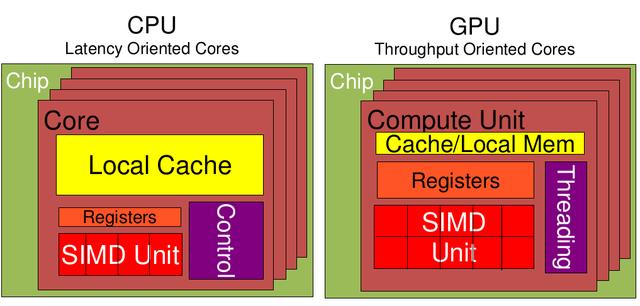
举个例子,两个人配合工作,a工作技术高超,复杂的工作都得他来完成, b技术不行,但他三头六臂,工作的速度比a快得多,简单不动脑子的工作,都是交给b来做。A就是cpu,b就是显卡,例子可能不生动形象,大致就这种意吧。

观察颜色,绿色的是计算单元,橙红色的是存储单元,橙黄色的是控制单元
如果CPU想显示一个图形,需要发个指令给显卡,如“在屏幕中间处画个长和宽为20*10大小的长方形”,显卡就负责计算出该图形的所有像素,并在显示器上指定位置画出相应的图形,画完后就通知CPU,然后等待CPU发出下一条指令。

显卡的分类也有很多种,并且都运用在不同的场景,可分为:游戏显示卡、科学计算加速卡、渲染专业卡

集显卡(集成显卡):一般是集成主板的低配显卡
核显(核心显卡):和CPU封装在一起的显卡
独显卡(独立显卡):目前市场主流的独立式显卡,更容易做到高性能。
目前生产显卡GPU芯片的厂家主要是出名的NVIDIA和AMD了,常见的说法就是N卡和A卡。N卡的芯片型号含义:N卡的型号由前缀 数字组成。常见的型号有RTX、GTX、GT开头。其后面的数字型号则是越高性能越强!而目前市场上N卡最常见就是GTX和RTX两种。
独显分两大阵营
1、NVIDIA
2、AMD(原ATi)

独立显卡,目前分为两大阵营,即NVIDIA和AMD,是显卡芯片的生产厂商,也就是用户经常说的N卡和A卡,其中NVIDIA的市场份额最大,从入门到高端产品线十分全面,而AMD主打性价比,产品线相比之下不算全面,基本上是通过性价比方式来主打一些主流级显卡,高端显卡基本上没有AMD什么事情。
非公版和公版显卡区别
1、什么是非公版显卡?
我们在市场上选择华硕、技嘉、影驰、微星、七彩虹、索泰、映众、铭瑄等品牌,均是NVIDIA和AMD两大公司提供的显示芯片,主要在显卡外观、PCB设计、散热器、做工用料上做出了较大改变,有些厂家还会对核心频率进行超频,还有可能加上RGB灯效,同品牌同显卡芯片而价格不同,主要是做工用料的原因,选择这些品牌的显卡,都可以称之为非公版显卡。

某品牌非公版显卡
2、什么是公版显卡?
公版显卡说白了就是NVIDIA或者AMD自家推出的显卡,NVIDIA和AMD公司在新品发布之初提供的原始设计方案,包括电路、接口、材料、散热都方面都是有统一标准的,而且独立显卡的核心频率也都一致。

公版显卡
显卡型号的含义:
1、N卡的芯片型号含义:
N卡的型号由前缀 数字组成。(例如GTX1660,RTX2080Ti,型号后缀带Ti代表加强版)
目前前缀分别为GT、GTX、RTX开头,GT定位低端,GTX定位中低端或者以上级别,自从RTX20系发布之后,GTX性能最大只能到主流级,而RTX现在就是NVIDIA高端显卡的代表,支持光线追踪和DLSS技术,理论上其后面的数字型号则是越大性能越强!

N卡的芯片型号含义
2、A卡的芯片型号含义:
以目前最新的北极星架构显卡来说,比如型号是RX XXX,以RX开头的,其后面的数字型号则是越高性能越强!

A卡的芯片型号含义
显卡核心参数科普篇:
显卡的性能参数主要有几个方面:架构、流处理器、核心频率、显存带宽、显存类型、显存容量、显存位宽、显存频率。
1、显卡架构
显卡架构我们可以理解是所使用的技术,每一代显卡架构越新,那么技术就会越成熟,计算能够就越强,例如CPU提升制程工艺,纳米数越小,就意味着相同面积内晶体管数量越大,所以性能也就越强,并且还减少了电能消耗,降低发热量。举个例子,新款汽车发动机可能会在老款的汽车发动机的基础上进行改进升级,让新款的发动机性能更加优越,并且更加省油。

GPU芯片
2、显卡流处理器
我们在参数中看到的CUDA核心,就是所谓的流处理器(渲染管),简称SP,理论上数量越多代表性能越高,显卡画图的能力就越强,速度也越快。当然我们在对比显卡流处理器数量的时候,必须要同一代显卡进行对比才有意义。
3、核心频率
显卡的核心频率是指显示核心的工作频率,其工作频率在一定程度上可以反映出显示核心的性能,核心频率越高,那么显卡的性能就越强,当然就会造成显卡功耗越高。
4、显存类型
显存确实对于显卡性能有影响,常见显存类型有GDDR5、GDDR5X、GDDR6、HBM、HBM2;

显存类型
5、显存带宽
显存带宽是指显示芯片与显存之间的数据传输速率,它以字节/秒为单位,显存带宽是决定显卡性能和速度最重要的因素之一,显卡带宽的计算公式是显存位宽×显存频率=显存带宽。举个例子,显存位宽相当于马路,马路越宽,意味着能够通过的汽车就越多,显存频率相当于汽车的速度,显存频率越快,数据传输速度就越快,所以显卡的显存位宽和显存频率对性能的影响较大。

显存带宽比喻
6、显存容量:
显存就是祯缓存,通俗说就是个临时性的数据蓄水池,用于显卡图形处理渲染数据临时存储,显存容量越大,缓存的数据越多图形渲染能力越强。举个例子,例如一款大型3D游戏,无缝式开放大地图在一开局就整个搬进显存里,所以对显存大小的要求就特别高,如果是将画质将至最高,要是再设置成高画质,让地图上的草、树、房屋、车辆细节更多,数据量当然更加庞大,需要更大的显存支持。
显卡的显存容量我们可以比喻成是一个停车场,如果是停车场的马路不够宽(位宽),而汽车速度也不够快(显存频率),那么停车场的吞吐量就会很小,即便超大的停车场(大显存)也完全浪费。

显存容量比喻
只看显卡显存是误区!!!
显存的重要性不及架构、流处理器、核心频率、显存带宽,但是对于小白来说,在选购显卡的时候,直接会说“我想要一个4G的显卡”,这是显卡最大的选购误区,为什么这样说呢?举个例子,RX560D 4G或者GTX1050Ti 4G,这两款显卡均为4G显存的,如果只看容量的话,会觉得GTX1060 3G显存的显卡性能不如前者,但其实三个显卡中,性能最好的就是GTX1060 3G。
显卡的作用:
显卡主要是承担输出显示图形任务的,显卡的作用主要就是将CPU发出来的图像信号经过处理之后再输送到显示器进行显示,这个过程通常是包括四个步骤:
1、首先CPU将数据通过总线传送到显卡的显示芯片;
2、显示芯片对数据进行处理,并将处理的结果存放在显存中;
3、显存将数据传送到RAMDAC(随机数模转换记忆体),并进行数/模转换;
4、RAMDAC将模拟高频信号通过显示接口输出到显示器成像。
举个例子:
CPU相当于人的大脑,这里我们将显卡比喻成一个画家,CPU(相当于大脑构思)首先需要告诉显卡需要画什么,这时显卡就会按照CPU的要求画出一张一张的图片,一张张图片相当于帧数,这时显示器会将这些图片进行连贯高速播放,我们就可以通过显示器屏幕上看到连贯的画面了。性能越好的显卡(著名画家),能够画出更多更好看的图片,让我们通过显示器看到的画面更加流畅、清晰。

一般来说,显卡性能能够为游戏带来60帧(FPS)左右,已经是画面流畅的标准了。
显卡的组成主要分为:GPU芯片、显存、散热器、PCB板、接口。

GPU芯片:
芯片的强弱直接决定了显卡的整体性能,而影响GPU芯片性能的主要参数是GPU架构、制造工艺、GPU芯片频率、流处理器单元SP、纹理单元、光栅单元。
显存:
比起主机的内存,它的频率更高,延迟更大。目前常见显存类型有GDDR6,GDDR6X,显存的带宽和容量都会影响到游戏体验。
散热器:
GPU芯片和显存颗粒都是发热大户,温度过高就会降频,从而引起显卡性能下降,所以显卡基本都需要一个好的散热器。整个散热器一般由,导热铜热管,铝制散热鳍片,散热风扇组成。显卡游戏温度理论上温度不超过90就行。

PCB板:
PCB板也有不同的层数PCB,高端的就会多一点,低端的就会少一点。高端的供电设备也更多更好。
接口:
接口也是一样的,高端显卡也会有Type-c或者更多的DP和HDMI接口。最低端的显卡一般就没有背板。有的有,也只是塑料,高端的一些会采用金属的背板,甚至增加RGB光效。
独立显卡具备单独的显示内存,它不会再去像核心显卡一样占用系统的内存。 独立显卡有自己的模块,自己的缓存,并且还有散热风扇,所以从中我们可以看出独立显卡在技术上也较集成显卡先进得多,比集成显卡能够得到更好的显示效果和性能,升级显卡只需更换独立显卡即可,更容易进行升级。但更强的性能也带来了更高的功耗发热量也较大,比较适合对配置显示性能较强的游戏用户选用。

来查看显卡内部构成可以看到电路板负责把显卡上的其它部件连接起来。电路板下面的接口是显卡和主板连接的位置,接口类型需要与主板插槽的类型相同,不同的接口决定着主板是否能够使用此显卡,只有在主板上有相应接口的情况下,显卡才能使用,在之后的主板介绍文章中会提及。
这款显卡采用的则是现在最主流的peiex16接口,说实话现在想买个别的接口的显卡也很困难。这个该接口可以为显卡提供了75W供电,能满足中低端显卡需求。但对于大多数显卡来说,这点供电显然是远远不够的,这时候显卡就需要通过从电源处取电了。右上方的供电接口就是。
理论值上一个6PIN接口能提供75W的供电功率, 8PIN接口提供150W,一般情况下供电接口的取电能力能都高于理论值。也可以简单看供电接口,来大致判断显卡功耗。

pcb板左侧链接的是显示输出接口,这方面内容我在主板篇一样有提及到。目前显卡常见输出接口是:VGA、HDMI、DVI、DP。VGA就是显卡上输出模拟信号的接口。
显卡的显示接口
常见的显卡显示接口有VGA、DVI、HDMI、DP,好坏排序是DP>HDMI>DVI>VGA,其中VGA接口属于模拟信号,在目前的新显卡中,已经完全淘汰了,DP、HDMI、DVI属于数字信号,我们目前基本以DVI和HDMI为主流显示接口,而DP规格最高,例如144Hz刷新率的电竞显示器,我们就需要DP接口才可以支持,HDMI目前最高只能上120Hz刷新率。

显卡显示接口
VGA接口是之前的显卡上应用非常广泛的接口类型,常见于中低端显卡。而现在的显卡基本都取消了这款接口。 以下是我整理的各类接口的信息,dp接口还可向后兼容,比如HDMI和DVI啊都能通过转接头来兼容使用。还可用作设备内部的接口,甚至是芯片与芯片之间的数据接口。


中间的这颗便是显卡的核心芯片,决定显示芯片性能的主要参数是核心频率和流处理器单元。

核心频率是指显示核心的工作频率,其工作频率在一定程度上可以反映出显示核心的性能,核心频率越高代表此显卡性能越强。流处理器单元数量的多少也是决定显卡性能高低的一个很重要的指标。从理论上来说,在同一型号GPU中,流处理器数量越多,注意!是在同一型号GPU中!这个概念很重要。比如GTX1060 3G版本就是这样,流处理器数量的增减是厂商练刀法最合适的切入点,老黄在这方面无人能及!但是有一点要注意,就是NV和AMD的显卡流处理器数量不具有可比性,自家只能跟自家比,他们两家的显卡核心架构不同,不能通过比较流处理器多少来看性能。

因为显示芯片的复杂性,设计、早期制造显示芯片的厂家有英特尔NVIDIA、ATI、SIS、3DLabs等公司。
如今,已经见不到sis和3dlabs的显卡芯片,ati被AMD所收购,而截至目前的显卡份额上,AMD和英伟达的显卡份额均为20%左右,剩下的60%被英特尔所占有,注意:这里的显卡份额包括核显与独显,要知道目前英特尔只生产核显,因为英特尔CPU卖得好,所以所占市场份额高,而amd则是独显apu(与核显相同)都有,但却只占到20%左右,英伟达则是只生产独显,如果算只独立显卡,英伟达占领80%左右的市场份额,剩余的20%左右则是AMD。

说回参数,不管是什么显卡,显存都是重要的参数之一,往旁边看,这些就是显卡的显存,显存是显示内存的简称(类似于内存。主要功能就是暂时将储存显示芯片要处理的数据和处理完毕的数据的)显存颗粒目前也是由三星,美光以及海力士在提供。

显示芯片的性能愈强,需要的显存也就越多。之前市面上的显卡大部分采用的是GDDR5显存,现在最新的显卡则采用了性能更为出色的GDDR6或GDDR6X显存。要注意,显存的GDDR和内存的DDR并不同。
GDDR就是“Graphics Double Data Rate DRAM”的英文缩写,用于显卡的高速DDR颗粒,是专门为显卡而特别设计的高性能存储器规格,它有专属的工作频率、时钟频率、电压,所以与普通DDR内存并不同。
GDDR6之前的显存版本,都是属于单通道读写设计,而GDDR6和6x显存采用双通道读写设计。
后头再来看看外面的风扇,显卡散热绝大多数采用风冷主动散热,就是在散热铝块或热管鳍片上加装风扇,
利用热管和鳍片传递热量,再用风扇散热,而早期的显卡多采用的是被动散热,被动散热指的是不带有风扇,依靠自然气流散热。 散热的好坏可以通过观看散热面积大小,热管的直径和数量,风扇尺寸和数量等等来判断。

内容都是在网上整理的,可能会有错误或不足,欢迎补充,更正。

另外,购卡的小伙伴要注意市场上如果你看到价格很便宜的二手显卡这些。一定要小心,可能是用很低端显卡刷名字上来的假卡,或者是即将报废的矿卡。
显卡的光线追踪和DLSS技术
NVIDIA RTX系列显卡最大的亮点就是在于具备光线追踪和DLSS两大技术,其中光线追踪技术能够为游戏玩家带来更加逼真的游戏画面,让游戏拥有电影级画质,其实所谓的“光线追踪”技术,就是利用算法来模拟真实世界中的光线的物理特性,能够做到物理上精确的阴影、反射和折射以及全局光照,在虚拟的游戏场景下,让游戏中的物体更加具有真实感。

关闭与开启光线追踪对比
而对于DLSS技术的理解是,当您的显卡性能不足以支持高分辨率流畅运行的时候,我们可以利用DLSS技术来实现。用低分辨率的硬件要求,实现了接近于高分辨率的显示效果,这里说的接近并不是媲美或者等同效果。
显卡的品牌
N卡建议选用华硕、技嘉、微星、索泰、映众、七彩虹、影驰、铭瑄、耕升等;A卡建议选用蓝宝石、迪兰,专业卡建议选用丽台,对于相同显示芯片的显卡,每个品牌都有低到高的版本,主要是在做工用料上的区别。所以说,我们在选择一款显卡品牌会发现不同的版本,例如华硕的猛禽与冰骑士,影驰的大将与名人堂,技嘉的大雕与小雕,显示芯片虽然一致,性能也会差异不大,但是在做工用料上的差异,散热与超频能力上有所差异。例如不少玩家口中的丐版显卡,说的就是最便宜的版本,虽然价格犀利,但是做工较差
显卡的多卡互联
所谓的多卡互联,就是显卡交火技术,其实就是让两张或者多张独立显卡同时使用,以增加GPU运算能力的技术。简单来说,在一台电脑中,同时搭配两张显卡,相比一张显卡,无疑会对图形性能有所提升。目前独立显卡主要分NVIDIA与AMD两大阵营,无论是您选择NVIDIA还是AMD都有自家的显卡交火技术,NVIDIA显卡使用的SLI交火技术,而AMD显卡使用的CrossFire交火技术。

组建显卡交火
电脑组建显卡交火性能提升多少?双显卡确实对图形性能有所提升,但是并不是双倍提升,通常双显卡交火理论上能提升1.5倍左右的性能,也就是说,我们花了2张显卡的价格,而只能享受一张半显卡的性能,显然有点不划算。除此之外,随着显卡交火功耗显著提升,我们需要更大功率电源支持。
如何简单快速判断一款显卡好坏?
对于小白来说,对比一款显卡好坏确实不太容易,有些显卡看似高规格,其实性能很一般,还有一些老架构的显卡,看似比较高端,也只是曾经的王者。所以如果简单快速去判断一款型号的好坏与定位,最好的方式就是查看显卡天梯图,如下图所示。

显卡天梯图
注:由于每个显卡型号都生命周期的,而新显卡也会跟着发布,上一代产品随时会面临着停产淘汰,所以以上的显卡天梯图具有时效性,请参考最新显卡天梯图。
如何选购台式电脑显卡?
选购一款显卡,主要是预算和用途来决定的,预算是你准备花多少钱,而用途是你准备做什么用,如果对显卡要求不高,例如没有游戏需求,平时只办公、娱乐影音,或者轻量级网游,例如CF、LOL、DNF等,对显卡要求较小,完全可以选择性能较好的核显平台即可,节省了一张独显的预算。而对于有大型3D游戏需求,例如绝地求生、APEX英雄等网络游戏或者单机大作,无疑要选择主流级显卡(例如目前在售的GTX1660)才可以获得高特效流畅运行,而有2K分辨率或者144Hz刷新率,分辨率越高渲染像素点越多,显卡性能要求就越高,而刷新率越高,显卡工作量变大,对显卡的也是越高。当然对于土豪根本没有这些选购烦恼,选最贵的肯定是最好的。
买二手需注意矿卡这类的显卡都是长期24小时满载工作的,GPU芯片即使没有问题,但是PCB以及电子元件都是加速老化的,长期满载温度更影响元器件寿命,寿命很短,至于矿卡能用多久,那么就看运气了。
内存条的基础知识与选购技巧篇

内存条是一种比固态硬盘更先进的存储技术,它的读写速度比硬盘快上十倍有余,以现在主流的DDR4代内存条为例,它的读写速度可以达到7000MB/s以上,而传统的机械硬盘最高也就不超过300MB/s,即使是目前最厉害的M.2 NVME固态硬盘,速度也就3000MB/s的样子。

内存是电脑硬件中最重要的硬件之一,它是直接和CPU进行沟通的桥梁。我们打开游戏、打开应用的时候,CPU是在内存中进行的,这样一来我们就可以知道,内存的大小能够直接反映出电脑的速度。

内存条有什么用?
既然他的速度这么快,那么他的作用是什么呢?
由于CPU处理数据的速度是超级快的,而硬盘的读写速度又很慢,他们在进行数据交换的时候就产生了一个速度上的矛盾,就好比我(CPU)急需一件商品(数据),在马云家下单后(发出需求指令),需要等3-5天才能收到(传输太慢了),这期间我也没事做,只能干等着。

这个时候读写速度超快的内存条就可以帮上大忙了。当我们开机或打开软件的时候,硬盘就会把这些软件需要用到的数据传输到内存条里保存起来。(这就是开机速度和打开软件或打开游戏的速度,传统的机械硬盘传输这个数据到内存条的速度很慢,所以开机和打开软件的速度很慢)

当软件打开后,数据就是存在内存条中了,这个时候读写速度超快的内存条就可以与CPU以超高的速度进行数据传输了,这就是为什么你打开软件和游戏需要等很久,但是在软件使用和游戏中却并没有那么明显的卡顿的原因了。当我们关闭软件或者清理后台进程时,内存条里的数据就会被删除掉。

这种模式类似于京东的配货模式,事先将货物存放在本地仓库(把要用的数据放入内存条中),然后用户下单后(CPU发出指令),直接从本地仓库快速调货配送(直接从速度较快的内存条中调取数据)。
台式机内存和笔记本内存通用吗?
不能通用的,笔记本内存条和台式机内存条长度是不一样的,台式机内存相比笔记本内存要长一截。笔记本内存和台式机内存之间的金手指也不同,由于笔记本体积小,所以尽可能的做小每一个部分。

台式机内存和笔记本内存对比
内存品牌内存品牌众多,一般常用品牌为金士顿、威刚、海盗船、芝奇、宇瞻、十铨、英睿达(镁光)、金泰克、影驰、铭瑄、阿斯加特、光威、科赋等等,目前热销品牌,主要是金士顿、威刚、海盗船、芝奇这几个品牌,当然各个品牌中也有低端到高端系列,例如金士顿普通内存和金士顿骇客神条系列,威刚万紫千红系列和威刚XPG-威龙系列,性能差异不大,无需纠结。

内存代数有DDR、DDR2、DDR3、DDR4,之间无法相互兼容,目前DDR、DDR2、DDR3已经淘汰,目前新装机或者笔记本都是DDR4代数的内存,老电脑基本是DDR3,甚至更老的DDR2的内存,DDR内存的基本看不见了,升级内存的朋友一定先了解一下您主板支持DDR几的内存,否则无法安装。

不同代数内存无法兼容
我们除了可以通过网上查询主板型号的详细参数就可以了解主板支持DDR几内存,或者鲁大师软件直接检测,还有就是最直观的方式,那就是直接看主板的内存插槽类型,一般主板都会有DDR几的标注。

内存容量
对于内存的容量,是消费者最关心的,目前主流基本上起步为8G内存,容量适合平时日常使用就可以了。内存容量就是能存储的数据多少,例如我们打开一个软件,这些软件的数据都会被保存在内存中,如果内存条被塞满,我们继续打开其他软件的时候,CPU就只能从速度超慢的硬盘调取数据了,电脑肯定会卡了。

内存容量
根据个人需求选择合适容量的内存条。对于普通用户来说8GB是够用的,如果是专业作图设计或者高特效大型单机游戏,可以选择2根8GB组双通道。如果自己也不知道自己需要多少容量的,可以先买一根8GB的使用,发现不够可以再买一根8GB组双通道,内存升级十分方便。
内存频率
我们选购内存的时候,例如8G DDR4 2400MHz,这里的2400MHz就是内存频率,我们可以理解是内存的数据传输速度,理论上内存频率越高,速度越快,同代同容量的内存,频率不同,性能差距并不明显。我们只有在跑分上感受它的提升,但是日常使用上,并不能感受到它的性能差异,不过有些游戏在高频内存下有一定的帧数提升,一般在5到10帧左右。对于内存频率的选择,以DDR4内存为例,一般主流电脑我们选择2400MHz、2666MHz也就足够了,想要高频上3000Mhz或者3200MHz就可以了。

内存频率
当然也会受主板和CPU的限制,如果你的主板支持最高DDR4 2666,您使用3000MHz频率,虽然能够兼容,但是内存频率会降至2666MHz。此外,如果您主板能够支持3000MHz,购买一根3000MHz内存,而发现内存频率只有2133MHz,我们需要在主板开启XMP模式,调至3000MHz频率。
如果有两根或多跟同代但不同频率的内存条同时使用吗?当然可以同时使用的,按按照其中频率最低的来统一频率。例如,电脑中有两根内存,一根2400MHz,另一根是3000MHz,那么这两根内存都是按照2400Mhz来运行。所以我们再升级内存的时候,如果你之前有一根2400MHz,就没有必要考虑更高频率了,购买同频率就可以了。
内存时序
内存时序是描述同步动态随机存取存储器性能的四个参数:地址访问潜伏时间(CL)、行地址到列地址等待时间(TRCD)、行地址预充电时间(TRP)和行地址活动时间(TRAS),单位为时钟周期,数值越小代表越好,其中CL值,也就是时序当中首个数字是确切的周期数,CL对内存性能的影响是最明显的,所以很多产品都会把内存CL值标在产品名上,而后面的三个数字都是最小周期数。内存时序参数影响随机存储存储器速度的延迟时间,较低的数字通常意味着更快的性能,所以在同代同频率的情况下,内存时序越小越好,一般情况下大家只需要看内存时序中的第一个数字,也就是CL值,数字越小越好。

内存时序
举个例子:
内存条的时序就是我们这个仓库的物流人员找到货物,并把货物装上车的时间,一般来说,货车的载重越大(内存条的频率越高),物流人员找到这些货物和装车所耗费的时间也就越长,所以如果是相同频率的内存条,时序CL值是越小越好(表示物流人员工作效率高)。
目前普通的DDR4内存,主流频率为2400MHz,时序是CL15-17数值左右,但是一些使用极品颗粒的超频内存,例如三星的B-die颗粒就可以轻松做到频率3200MHz,并且时序只有CL12,这类极品内存可以做到保证时序不超标的情况下,超频上4000MHz以上。
内存颗粒
内存颗粒就是内存条PCB板上面黑色小方块的东西,存储数据的东西,目前主流的内存颗粒生产商有三星、海力士、镁光这三家,如果谈品牌好坏的话,排序是三星>海力士>镁光,当然每一家都有高中低不同档次的显存颗粒,在生产时候会有质量参差不齐的情况,所以一些成色极品的颗粒会被挑选出来做成高端超频内存条,而一些成色普通但合格的颗粒会被拿去做成普通内存条。

内存颗粒
内存PCB板
PCB板就是电路板,一般内存厂家会说自家的内存是8层或者10层PCB板,PCB板子层数增加后,不仅厚实,电路板内部的电路走线层数增加,这样电路走线就不会那么拥挤,可以适当增加每根铜线的宽度,这样就会有更好的电气性能,使得超频更加稳定。

内存PCB板层
内存单通道和双通道
通常单根内存只能组建单通道,内存想要组建双通道至少需要两根内存。如果主板拥有四根内存插槽设计,需要插入两根内存的情况下,我们需要将内存插入1和3插槽或者2、4插槽隔插即可,而主板拥有两根内存插槽,插满就是组建双通道了。

内存单通道和双通道插法
双通道有什么好处?
CPU与内存之间的数据传输是有来有回的,单通道就相当于一条马路分了左右车道,一个车道负责去,一个车道负责回,虽然秩序井然但是由于马路(带宽)较窄,数据流量不会很大。双通道就相当于又修了一条同样的马路,这样的话,这两条马路一条负责收,一条负责发,马路整体(带宽)宽了一倍,流量自然也就增加了。双通道能够为电脑带来一些性能提升,尤其是核显电脑,由于CPU要同时负责程序数据和显示数据的处理,需要的数据流量更大,所以双通道带来的双倍带宽才能满足这么大的数据流量的需求。
以上就是装机之家分享的小白装机通俗易懂的电脑内存选购知识指南,读完本文之后,相信您会对内存有一定的了解,一般来说,我们选购内存一定要优先考虑知名品牌,在去选内存频率,一般入门到主流级的电脑建议2400MHz或者2666MHz已经足够了,对于中高端或者高端电脑可以考虑3000MHz甚至更高,当然也需要CPU和主板的支持才行,如果想要超频高频内存,可以考虑三星颗粒,至于内存时序,性能差异并不大。

硬盘是电脑主要的存储媒介之一,用于存放系统、游戏、软件、资料等各种文件,通俗说,它相当于一个工厂的仓库,主要存放各种东西。
目前组装电脑在选择硬盘上,可选固态硬盘和机械硬盘以及混合硬盘三种类型,由于混合硬盘比较冷门,选择人群较少,所以本文只针对固态硬盘和机械硬盘展开话题,两者可以说各有千秋,互有利弊。那么如何选购台式电脑硬盘?下面装机之家分享一下小白装机选购固态硬盘和机械硬盘知识指南,更好地学习硬盘知识,做到真正理解固态硬盘和机械硬盘以及混合硬盘,才能在选购硬盘上没有任何疑惑。
市场上,常见的就是机械硬盘和固态硬盘,我们会详细对机械硬盘和固态硬盘进行知识科普,同时也会尽量做到通俗易懂。

硬盘的构造
一、硬盘(英文名:Hard Disc Drive,简称HDD,全名:温彻斯特式硬盘)只是电脑系统中用来存储数据的一个载体。硬盘的物理结构可以看到它由以下部分:盘片、磁头、盘片主轴、控制电机、磁头控制器、数据转换器、接口、缓存等几个部份。
- 硬盘接口类型:有IDE=ATA<SATA, SCSI<SAS NVME(适用于SSd) 光纤通道硬盘接口
- 硬盘材质类型:分为机械和固态:HDD SSD
- 硬盘的使用方式:单块或者raid:raid用raid控制器代替磁盘控制器
- 硬盘机柜网络:有FC网络的和普通网线的网络
- 硬盘 服务器的存储架构:DAS=server raid SAN=server--raid存储器 NAS=server rais存储器 文件系统
硬盘接口通常分为五种类型:SATA接口硬盘、IDE接口硬盘、SCSI接口硬盘、光纤通道硬盘、SAS接口硬盘。
IDE接口硬盘多用于家用产品中,也部分应用于服务器,SCSI接口的硬盘则主要应用于服务器市场,而光纤通道只在高端服务器上,价格昂贵。SATA是目前比较流行的的硬盘接口类型,目前市场上最普及的接口类型。
硬盘的分类硬盘分为固态硬盘(SSD 盘)、机械硬盘(HDD)、混合硬盘(HHD)三种。
SSD采用闪存颗粒来存储,
HDD采用磁性碟片来存储,
混合硬盘(HHD: Hybrid Hard Disk)是把磁性硬盘和闪存集成到一起的一种硬盘。
绝大多数硬盘都是固定硬盘,被永久性地密封固定在硬盘驱动器中。
硬盘厂家,在硬盘上经常看到的厂家标志,可以做一个简单了解。
希捷Seagate西部数据Western Digital日立HITACHI等。

一、固态硬盘
固态硬盘英文名Solid State Drive,简称SSD,固态硬盘在机械硬盘之后推出的新型硬盘,固态硬盘主要是由多个闪存芯片加主控以及缓存组成的阵列式存储,属于以固态电子存储芯片阵列制成的一种硬盘。它完全突破了传统机械硬盘带来的性能瓶颈,由于固态硬盘具备高速读写性能,通常我们将系统安装在固态硬盘中,大大提升了系统开机速度以及系统流畅性,当然我们将游戏或者软件安装在固态硬盘中也会提升加载速度,久而久之它也成为了目前装机首选的硬盘之一,也是未来硬盘发展趋势。
固态硬盘优点和缺点
固态硬盘相比机械硬盘主要优点在于读取速度更快,寻道时间更小,能够大大提升系统、软件、游戏等读写速度,由于固态硬盘内部与机械硬盘结构不同,非机械运动,有点类似U盘,所以静音,没有噪音,防震抗摔性佳,功耗低、发热小,轻便小巧。而缺点就是在于与机械硬盘同容量下价位偏贵,所以通常大家会选择容量较小的固态硬盘,一般主流容量在240G-512G之间。
1、固态硬盘接口
关于固态硬盘接口,目前市场常见的可以分为三种类型,即SATA接口、M.2接口、PCI-E接口,目前装机最主流选用最多的就是SATA和M.2接口,PCI-E接口定位高性能发烧人群,在价格上也偏贵。

SATA固态和M.2固态
(1)SATA接口
SATA接口是主板十分普遍的接口之一,传统机械硬盘、光驱也采用这种类型的接口。目前最高版本是SATA3.0 6Gb/s,最大传输速度为6Gbps,实际速度最大为560MB/s,由于带宽受限,读写性能无法突破瓶颈,所以M.2 NVMe固态硬盘应运而生。SATA接口的固态硬盘尺寸为2.5英寸,与笔记本机械硬盘尺寸相同,相比台式机机械硬盘3.5尺寸小一些。

SATA接口固态硬盘
主板上的SATA接口,如下图所示。

主板SATA接口
(2)M.2接口
M.2是一种固态硬盘新接口,M.2接口固态硬盘的优势就在于体积比普通的SATA更小,是Intel推出的一种替代MSATA新的接口规范。M.2接口分两种类型,分别支持SATA通道与NVME通道,其中SATA3.0只有6G带宽,与普通SATA固态硬盘速度上差异不大,只是接口区别,而后者是走PCI-E通道,能提供高达32G的带宽,NVME作为新一代存储规范,由于走PCI-E通道带宽充足。数据直接通过总线与CPU直连,接近最大的传输速度,最大的数据量,直接省去了内存调用硬盘的过程,所以速度更快,不过价格也贵上不少,所以大家选购M.2固态硬盘一定要注意一下,尽量考虑M.2 NVMe协议的固态硬盘,还有就是主板上必须配备M.2接口。M.2固态规格上,长度有2242、2260和2280三种规格,目前主流就是2280规格。此外,现在也有PCI-E 4.0通道的M.2固态硬盘,价格偏贵,适合发烧人群。

M.2接口固态硬盘
如果想要搭配M.2接口的固态硬盘,那么您选择的主板就必须有M.2接口。

主板上M.2接口
(3)PCI-E接口
PCI-E硬盘最开始主要是在企业级市场使用,因为它需要不同主控,所以,在性能提升的基础上,成本也高了不少。至于消费级市场,对该产品并没有太大需求,只是在这两年,PCI-E硬盘才开始在高端消费市场流行起来。目前AMD已经推出了首款支持PCI-E4.0的X570主板,可以支持PCI-E4.0固态性能,迄今速度最快的SSD,连续读取速度将轻松超过5000MB/s,连续写入速度超过4500MB/s,适合数据中心企业级或者发烧友。

PCIe接口固态硬盘
固态硬盘主要是颗粒和主控方面,固态硬盘的颗粒与主控好坏决定了一款固态硬盘的性能,颗粒与主控越好,无疑固态硬盘的速度越强。
2、固态硬盘颗粒
目前固态硬盘的颗粒主要有QLC、SLC、MLC、TLC颗粒,它们有什么区别呢?
(1)SLC(单层存储单元)
SLC全称是Single-Level Cell,单层电子结构,每个cell可以存放1bit数据,SLC达到1bit/cell,写入数据的时候电压变化区间小,P/E寿命较长,理论擦写次数在10万次以上,但是由于成本最高,所以SLC颗粒多数用于企业级高端产品中。
(2)MLC(双层存储单元)
MLC全称是Multi-Level Cell,使用高低电压的而不同构建的双层电子结构,MLC达到2bit/cell,P/E寿命较长,理论擦写次数在3000-5000次左右,成本相对较高,但是对于消费级来说也可以接受,多用于家用级高端产品中。
(3)TLC(三层存储单元)
TLC全称是Trinary-Level Cell,三层式存储单元,是MLC闪存延伸,TLC达到3bit/cell,由于存储密度较高,所以容量理论上是MLC的1.5倍,成本较低,但是P/E寿命相对要低一些,理论擦写次数在1000-3000次不等,是目前市面上主流的闪存颗粒。
(4)QLC(四层存储单元)
QLC全称是Quad-Level Cell,四层式存储单元,QLC闪存颗粒拥有比TLC更高的存储密度,同时成本上相比TLC更低,优势就是可以将容量做的更大,成本上更低,劣势就是P/E寿命更短,理论擦写次数仅150次,QLC必将迎来未来大容量固态硬盘时代。

颗粒类型区别
3、固态硬盘主控
如今,固态硬盘使用的主控芯片主要是群联、慧荣、智威三个芯片厂商,而NAND芯片主要是三星、海力士、镁光、东芝、Intel、闪迪这些巨头把控。目前市面上的闪存芯片可以分为原片(正片)、白片和黑片三种,关于这三种类型,下面装机之家晓龙来科普一下知识。

固态硬盘主控
(1)原片
原片指的是闪存颗粒顺利的通过了晶圆厂原厂的筛选以及故障检测,并在芯片的表面上印上了圆厂LOGO和型号参数等信息,例如三星、闪迪、海力士、东芝、镁光等。
(2)白片
白片指的是通过了晶圆厂筛选,但是没有通过原厂故障检测,硬盘厂商采购后自己进行筛选的合格闪存颗粒。通俗来说,就是有点瑕疵,但是白片还是有品质保障的,一般被二线硬盘厂家所采用。
(3)黑片
黑片指的是没有通过任何的故障检测,故障率最高的废片,通常会被杂牌的硬盘厂家所采用。
4、固态硬盘品牌
固态硬盘品牌众多,预算充足建议首选三星和intel,也可以考虑浦科特、东芝、镁光、闪迪、金士顿、威刚、影驰、WD以及海康威视等等,选择固态硬盘不能只看品牌,因为每一个品牌都有入门到高端的产品。
5、固态硬盘注意事项
主板上建议开启AHCI选项,目前的主流主板基本都是默认开启AHCI选项的,但是少数主板,还有以前的老主板,还得通过BIOS设置,手动将默认的IDE选项改为AHCI选项才行。我们在对固态硬盘进行分区的时候,建议4K对齐,能够帮助SSD发挥最高性能。
二、机械硬盘
是一款传统式硬盘,在没有固态硬盘之前都是搭配的机械硬盘,目前装机搭配机械硬盘多数作为存储副盘。机械硬盘的结构主要是由一个或者多个铝制或者玻璃制成的磁性碟片、磁头、转轴、磁头控制器、控制电机、数据转换器、接口以及缓存等几个部分组成。在机械硬盘在工作的时候,磁头悬浮在高速旋转的磁性碟片上进行读写数据。

机械硬盘
机械硬盘优点和缺点
机械硬盘英文名为Hard Disk Drive,简称HDD,最大优势就是在于容量大,价格便宜。传统的机械硬盘采用的是高速旋转的磁盘来存储数据,通过磁头来进行读写,在这个机械运动过程中会存在延迟,并且无法同时迸发多向读写数据,目前的机械硬盘已经遇到了速度瓶颈。
1、机械硬盘接口
现阶段的机械硬盘主流接口都是SATA3.0类型的,IDE、SATA1、SATA2接口都属于机械硬盘老接口,其中SATA1、SATA2接口可以互相兼容,主要是传输速率不同,SATA1.0为理论传输速度为1.5Gbit/s,SATA2.0为理论传输速度为3Gbit/s,SATA3.0为理论传输速度为6Gbit/s。此外,IDE是老式的机械硬盘接口,理论传输速度仅有100或166MB/S,由于传输速度较慢,因此被淘汰,而目前的主板也已经完全取消了IDE接口的支持。

机械硬盘接口
2、机械硬盘容量
对于主流用户来说,目前性价比最高的就是1T、2T机械硬盘,也是最佳容量之选。因此我们在装机时候可根据自己需求来选择适合自己的容量,一般家用、办公、游戏用户,选择1T或者2T容量就对了。
3、机械硬盘转速
目前市面上的主流机械硬盘,转速一般是7200转,部分会有5400转,建议首选考虑7200转。一般来说,机械硬盘转速越高,那么内部传输率就越快,读写速度越快,也就是机械硬盘的速度越快,但是发热量也随之增加。

机械硬盘转速
4、机械硬盘缓存
除了转速影响机械硬盘的速度以外,机械硬盘的缓存大小也是影响速度的重要参数,机械硬盘存取零碎数据的时候需要不断的在硬盘与内存之间交换数据,如果机械硬盘具备大缓存,可以将零碎数据暂时存储在缓存中,减小对系统的负荷,也能够提升数据传输速度。
6、单碟容量越大性能越高
目前,对于机械硬盘来说,单盘片容量越大,机械硬盘可储存的数据就越多。传统机械硬盘主要由磁盘和磁头组成,由于体积的限制,每个机械硬盘腔体所能安放的盘片也有限。要在有限的盘片里增大机械硬盘的容量,就只能靠提升碟片的存储密度。通过垂直记录技术,不但盘片的容量提到了一个新高度。与此同时,由于盘片数据密度的增加,机械硬盘的持续传输速率也获得了质的提升。
三、如何选购台式电脑硬盘?
如今,装机无疑是首选读写性能更好的固态硬盘了,目前单机械硬盘已经成为一台电脑的性能短板,形成了木桶效应。对于预算吃紧或者普通办公需求,SATA接口或者M.2 SATA通道的固态硬盘完全足够了,主流配置或者以上更建议M.2 NVMe协议的,走PCI-E3.0通道,性能党专用,发烧友也可以选择M.2 NVMe PCI-E4.0通道的。企业级和发烧级电脑配置可以考虑PCI-E接口固态硬盘。至于容量,就要看个人需求了,目前主流容量是240G-512G之间,当然土豪,可以直接上1TB或者更大。
★固态 机械双硬盘最佳方案
如果固态硬盘容量在不够用的情况下,也可以考虑固态 机械双硬盘方案,满足高速度大存储需求,通常系统安装在固态硬盘中,提升开机速度以及系统流畅性,同时常玩游戏与常用软件也建议放入固态硬盘中,减少载入延迟时间,而机械硬盘的作用就是仓储,用于存放各种资料、小电影、照片等等,显得十分合理。

固态 机械双硬盘最佳方案
硬盘知识篇后语:硬盘最基本的组成部分是由坚硬金属材料制成的涂以磁性介质的盘片,不同容量硬盘的盘片数不等。每个盘片有两面,都可记录信息。
盘片被分成许多扇形的区域 ,每个区域叫一个扇区,每个扇区可存储128×2的N次方(N=0.1.2.3)字节信息。
在DOS中每扇区是128×2的2次方=512字节,盘片表 面上以盘片中心为圆心,不同半径的同心圆称为磁道。
硬盘中,不同盘片相同半径的磁道所组成的圆柱称为柱面。
磁道与柱面都是表示不同半径的圆,在许多场合, 磁道和柱面可以互换使用,我们知道,每个磁盘有两个面,每个面都有一个磁头,习惯用磁头号来区分。
扇区,磁道(或柱面)和磁头数构成了硬盘结构的基本参数 数,帮这些参数可以得到硬盘的容量,其计算公式为:存储容量=磁头数×磁道(柱面)数×每道扇区数×每扇区字节数

要点:
(1)硬盘有数个盘片,每盘片两个面,每个面一个磁头(2)盘片被划分为多个扇形区域即扇区(3)同一盘片不同半径的同心圆为磁道(4)不同盘片相同半径构成的圆柱面即柱面(5)公式: 存储容量=磁头数×磁道(柱面)数×每道扇区数×每扇区字节数(6)信息记录可表示为:××磁道(柱面),××磁头,××扇区
磁道:当磁盘旋转时,磁头若保持在一个位置上,则每个磁头都会在磁盘表面划出一个圆形轨迹,这些圆形轨迹就叫做磁道。
这些磁道用肉眼是根本看不到的,因为它们仅是盘面上以特殊方式磁化了的一些磁化区,磁盘上的信息便是沿着这样的轨道存放的。相邻磁道之间并不是紧挨着的,这是因为磁化单元相隔太近时磁性会相互产生影响,同时也为磁头的读写带来困难。一张1.44MB的3.5英寸软盘,一面有80个磁道,而硬盘上的磁道密度则远远大于此值,通常一面有成千上万个磁道。
弱电系统中使用的硬盘基础知识篇(下面链接是以前总结的,点击即可观看)
视频监控系统选择什么硬盘?绿盘、蓝盘、紫盘、黑盘、红盘有门道
电脑电源与机箱选购技巧电源虽然不影响一台电脑的性能,但是它决定了电脑的稳定性,电源相当于人体的心脏,给电脑各个部件提供合适的稳定电压,选购电源的重要性至关重要,不过大多数用户往往会忽视电源的重要性。那么如何选购台式电脑电源?下面分享一下小白装机通俗易懂的电脑电源选购知识指南,让大家更好地认识电源。
一、电源品牌
电源品牌众多,例如海盗船、安钛克、全汉、台达、振华、酷冷至尊、TT、海韵、EVGA、航嘉、长城等都算是不错的一线产品之选,当然对于入门级电源,我们也可以考虑性价比的先马、金河田、爱国者、大水牛、鑫谷等。当然不同品牌不同系列可能会出现做工用料不同的情况,都会有低端、中端、高端系列之分,一等价格一等货。

电源品牌
二、电源尺寸
电脑电源尺寸市面上分别分为ATX和SFX两者尺寸规格,选择电源的尺寸主要是看机箱支持什么尺寸电源,我们最主流常用的电源尺寸是ATX标准电源,尺寸一般为150*140*86mm,有些电源可能适当会短一些,而SFX尺寸电源比较小众,尺寸相比ATX标准电源偏小,SFX尺寸为125*100*63.5mm,主要用于ITX、HTPC机箱。

ATX电源和SFX小型电源对比
三、电源功率
电源功率主要是看额定功率,而不是最大功率,所以建议不要考虑杂牌电源,因为有功率虚标的情况,常常只写上最大功率。市面上电源从额定功率一百多瓦到一千多瓦均有,目前平台建议额定300W起,电源买多大功率主要是取决于所有的硬件的功耗总和,再适当放宽一些功率空间,以便在超频或者升级备用。一般是将所有的硬件的功耗相加总和再加上100W就是你所需的电源额定功率,如果电脑电源功率不够,就会造成电脑出现自动重启的情况,如果电源功率过大,虽然不会更费电,但是购买电源会贵很多,通常以硬件工作状态所需的耗电量来决定的,电脑电源仅仅是一个“能量池”,瓦数越大能负载的电量就越多。
一般来说,关于电源的参数除了在商品信息或者中关村产品库可以查询到,我们还可以在电源铭牌上可以查看到电源规格,如下图是一款额定功率450W电源。

单路12V
最关键就是 12V,还需要区分单路和双路12V(伏)
通过电源铭牌能够看出来,交流输入电压为100V-240V,也就是我们所谓的“宽幅电源”,你家里的电压需要在这个范围内才可以使用,国内家庭用的电压都是220V,国外也会有110V的。在参数中, 12V这一路最重要,主要是提供显卡和CPU两大硬件的供电,所以我们可以作为功率选择的标准,其他的 3.3V、 5V之类的都是耗电非常少的硬件,所以基本不用考虑,平时也肯定足够使用的。
单路 12V
如果只有一个 12V,如上图电源铭牌,说明是单路12V,单路 12V是对CPU和显卡进行集中供电,所以只要你的显卡和CPU的功率之和小于这个值就可以了,并有几十瓦余量就足够了。功率计算非常简单,就是用电压12V×电流(A)。如上图所示的电源举个例子:12V×34A=408W。
双路 12V
还有一种是双路 12V,电源铭牌上会标注 12V 1和 12V 2两路输出, 12V 1主要是提供显卡供电的,而 12V 2主要是提供CPU单独供电的。例如下图电源铭牌, 12V 1显卡供电公式,12V*18A=216W。
单路12V和双路12V电源在性能并没有明显的优劣之分,个人更建议单路12V电源,如果您的显卡显卡满载功耗超过了 12V 1,那么就会发挥不了显卡的最佳性能,而功耗较少的CPU供电有着较大的供电余量,导致了电源功率浪费。如果按设计的初衷,双路12v可能考虑的更周到,为了安全稳定来限制电流,不过同时这也是它的弊端。

双路12V
当然,无论是12V还是5V电压,可以说市面上没有任何一款电源做到零偏差,只不过是偏差多或少的问题,按照Intel的设计要求,这个偏差不得超过±5%,如果偏差超过±5%的话,硬件的稳定性就会受到影响。
关于单路12V和双路12V的理解,我用通俗易懂的方式举个例子吧:

双路12V 和 单路12V 的区别
例如功耗较高的显卡我们比喻为大牛,而CPU比喻为小牛。一个牧场中,有一个水箱装满了水,水分别分流到一个小牛和一个大牛的房间内,无疑大牛无疑喝的水比较多一些,小牛喝的比较少一些,但是会出现一个问题,由于小牛和大牛分配的水是差不多的,就导致了大牛可能会不够喝,而小猪喝不完的现象,也就是双路12V可能会出现的问题。但是如果大牛和小牛在一个房间内,将两根水管合并为一根粗水管,大牛和小牛一起喝,这样两者都足够喝,也不会出现浪费的情况。
四、80Plus认证
通俗来说,电源80plus认证的用途就是可以让用户快速判断一个电源的好坏。判断电源转换效率,以提升资源利用率,塑造节能时代的认证。如用量化角度来说,就是满载、50%负载、20%负载效率均在80%以上和在额定负载条件下PF值大于0.9的电源,才能获得80 Plus认证。

80Plus认证
80PLUS认证分为白牌(转换率80%)、铜牌(转换率82%)、银牌(转换率85%)、金牌(转换率87%)、白金牌(转换率89%)、钛金牌(转换率91%)六个等级,越往后电源转换效率要求更高。对于我们用户而言,认证越高意味着电源做工用料越好,越省电,不过带有80PLUS认证的电源价位也越高。由于电源认证有一定费用,不带80PLUS并不一定是差电源,有些厂家节省费用,让消费者更低的价格购买到,这个时候就是看品牌和做工了。
五、电源方案
电源的PFC是“功率因数校正”,分为主动式PFC和被动式PFC,主动式PFC好一些,也意味着转换效率更高!“LLC全桥、LLC半桥、双管正激、单管正激”是电源的拓扑结构,好坏排序是LLC全桥>LLC半桥>双管正激>单管正激,它会影响电源的转化效率,一般LLC全桥/半桥都用在金牌以及铂金牌的电源中。而双管正激/单管正激一般会在低端电源中使用。而“DC-DC”和“单磁路放大”影响的是电源输出电压的稳定性,DC-DC方案的要比单磁路放大稳定的多,好坏排序是DC-DC > 单磁路放大。

电源结构
六、模组电源
电源分非模组和模组电源,由于模组电源价位上偏贵,一般入门电脑不用考虑,一般中高端或者以上的主机可以考虑。非模组和模组电源最大的区别就是在于线材是否分离,非模组电源是十分常见的,也是使用广泛的,一般我们配的电脑都是非模组的电源,电源上集成了所有的线材,线材与电源不分离,而模组电源的线材和电源是分离的,也就是说,我们需要接哪根供电线,就用哪根线。模组电源最大的好处是机箱背部走线更加完美,没有多余的线材,更加美观,还可以定制线,缺点是价格偏贵。模组电源还可以细划化,全模组和半模组电源,全模组所有的线材都是与电源分离的,均可拆卸,而半模组是重要线材固定,部分线材可拆卸。

全模组电源
七、电源用料
电源用料通常厂家不会介绍太多,而我们只有通过拆解电源才可以知道,但是一般电源会介绍所使用的电容,例如 “日系电容”“台系电容”“国产电容” ,在耐用性和优劣性上排名:日系>台系>国产,其中最好的就是日系电容了,其次是台系电容,最后是国产电容。

电源电容

小白装机选购电脑机箱知识指南
相信大家装机选择硬件的时候,更多人在意的是CPU和显卡的性能,往往会忽视机箱的重要性,更多在乎机箱的外观,没有考虑机箱的板材质量、兼容性以及合理性。那么如何选购台式电脑机箱?下面分享一下小白装机选购电脑机箱的知识指南,来学习一下关于机箱的知识。
一、电脑机箱的作用:
电脑主机箱的主要作用就是放置与固定各种电脑硬件,起着承托和保护作用,有效保护着内部硬件免受损伤,并且一些电脑机箱具有一定的屏蔽电磁辐射、静音等重要作用。虽然它与电脑的性能挂不上钩,但是如果一款机箱的板材较差,会导致主板和机箱形成回路,从而导致了短路,这种情况小编在维修电脑的时候还真的碰到过,怎么搞都无法开机,从机箱拿出之后裸点就没有任何问题。
二、电脑机箱结构:
目前常见的机箱结构主要有ATX标准型、Micro-ATX紧凑型、MINI-ITX迷你型三种规格,结构决定了机箱与主板的兼容性,其中ATX标准规格的大机箱,除了能够支持ATX板型的主板,还能够支持M-ATX板型,甚至是MINI-ITX迷你型板型的主板,可以向下兼容。而Micro-ATX不能支持ATX规格的主板,只能向下兼容,支持M-ATX紧凑型主板以及MINI-ITX。不过MINI-ITX的机箱选择,只能选择ITX板型的主板,另外电源也是非ATX标准的,一般都是SFX型小电源。

ATX结构机箱
三、电脑机箱材质:
1、SPCC(轧碳钢板)
SPCC(轧碳钢板)目前主流的机箱板材,普遍用于性价比级别的机箱,表面麻面,因为有点不美观,大多数情况都会喷涂,具备优越的耐蚀性,并保持了冷轧板的加工性,但是不喷涂比较容易生锈,一般建议0.4或者以上厚度。
2、SECC(镀锌钢板)
SECC(镀锌钢板)是电解亚铅镀锌钢板,它是一种冲压材料,在冷轧板表面镀上了锌层,表面比较光滑,呈灰色,也具备防锈耐腐蚀,SECC相比SPCC钢板更好,但是价格比较高一些,一般多见于高端机箱以及服务器机箱中,一般建议0.4或者以上厚度。
3、铝(合金)材质
还有一种使用了铝(合金)材质的机箱,铝合金是纯铝加入一些合金元素制成的,一般乔思伯机箱均选用这种材质的机箱,它更轻巧,并不会锈蚀而更耐用,不过因为铝相对柔软,所以板材至少厚1mm,大中型机箱的厚度更在3mm以上,价格相对偏贵一些。
四、电脑机箱接口:
机箱的接口常见的是USB2.0、USB3.0以及音频接口,有些入门机箱不带USB3.0,建议选用带有USB3.0接口,因为如果有USB3.0的U盘或者移动硬盘,速度相对要快上不少,虽然现在的新主板上都有USB3.0接口,但是对于U盘、移动硬盘之类的,每次到主机后面插拔显得十分不方便。

机箱的接口
五、电脑机箱散热性:
对于偏高端的硬件,更多的就是考虑机箱散热性,散热性较好的机箱,通常会设立多处通风位,包括机箱前置面板、上置面板,后置面板,并且可以安装散热风扇以及水冷冷排,提升机箱内部风道,如果安装风扇,一定要注意风道问题,通常前置面板安装的风扇是进风,而上置面板和后置面板是出风。

电脑机箱散热性
六、机箱下置电源设计:
传统机箱都是上置电源,而如今越来越多机箱开始流行下置电源设计,目前不少机箱为电源提供了独立仓,下置电源的好处就是让电源和主机内部其它硬件分开,进行独立散热,电源下置风扇朝下是为了吸入更多的冷风,以达到更好的散热,电源自身以及机箱内部散热条件得到了改善,风道更加通畅,所以更建议下置电源设计。

机箱下置电源设计
七、背线设计要合理
建议选择走背线的机箱,目前大多数的机箱都支持背部走线。机箱走背线最大的好处就是让机箱内部更加美观,否则机箱内部的线材将会凌乱不堪,再宽大的空间,其利用率也会变得非常低,或多或少会影响机箱内部散热。并且机箱背线设计要合理,如果背板空间不足,可能会遇到扣不上侧板的问题,一般背线应预留出1.5cm以上的空间才算合理。

机箱支持背线设计
八、机箱EMI弹片设计
机箱上EMI弹片设计,就是为了密合机箱缝隙,增强板材接触,能防止电磁波外泄,干扰其他设备。

机箱EMI弹片设计
九、侧透机箱
机箱从小侧透到全侧透均有,全侧透是目前游戏主机以及发烧友的专属,适合光污染人群,主机内部硬件暴露无疑,侧透面板板材通常分为亚克力钢化玻璃,主流机箱均采用亚克力的材质,亚克力相对比较安全,但是亚克力的侧透容易刮花、还有透视率不算完美。而钢化玻璃的质感上乘,透视率高,价格也要贵一些。

侧透机箱
十、机箱兼容性考虑(选购机箱重点)
机箱的兼容性是非常重要的,会造成无法安装的情况,所以我们在选择机箱的时候一定需要考虑的问题,也是小白经常会遇到的问题。
1、机箱结构与主板尺寸规格兼容性
机箱的结构主要有ATX标准型、Micro-ATX紧凑型、MINI-ITX迷你型三种规格,ATX结构机箱除了支持ATX,还可以向下兼容。支持Micro-ATX和MINI-ITX,如果是Micro-ATX结构的机箱,就无法兼容ATX大板了,支持Micro-ATX,MINI-ITX主板,只能向下兼容,向下兼容,向下兼容,说三遍。此外,有些Micro-ATX架构的机箱,由于机箱偏小,对主板尺寸有点要求,一定要选择机箱提供的主板尺寸内的,切记,同样是Micro-ATX板型的主板,也有尺寸区别。
2、独立显卡长度
一些偏小尺寸的机箱都有独立显卡长度限制的,特别是高端显卡,尺寸较长,一定要查看下机箱的独立显卡支持长度,是否满足该独立显卡长度需求。
3、CPU散热器的高度
有些入门的机箱或者尺寸较小的机箱,对CPU散热器的高度也有限制,选择的CPU散热器一定要在机箱的CPU散热器限高范围中即可,否则出现无法盖上机箱侧板的情况。
4、机箱是否光驱位
由于目前光驱的使用率不高,基本属于淘汰期,所有导致了目前大多数的机箱取消了光驱位,不过也有特殊人群,就是需要光驱,所以选择机箱一定需要支持光驱位的。当然我们也可以选择购买USB光驱,可以解决这个问题。
5、机箱是否水冷
对于一些高端人群,可能会有水冷散热需求,无论是一体式水冷还是分体式水冷,都有一个冷排,冷排的规格有120MM、240MM、280MM、360MM,也需要机箱支持才可以,如果机箱只支持240MM规格水冷排,你购买一个360MM水冷,那肯定无法兼容。
如何选购电脑显示器?选购电脑显示器你必须了解的基础知识
显示器可以说是用户接触最直观、体验最明显的硬件之一,而玩电脑也需要长期观看的,所以显示器绝对不能将就的。那么如何选购电脑显示器?下面使用一些易懂的术语,带你了解各种显示器参数,希望对小白电脑爱好者小伙伴们有所帮助。要想了解显示器,必须知道主要参数的含义与作用,来看看。

一、显示器参数
色域:表示能显示的色彩范围
色域就相当于尺子的长度,20cm的尺子比10cm的尺子能测量的范围更广,所以广色域的显示器比低色域的显示器能显示的色彩更多。(主流的显示器有NTSC和sRGB两种色域范围,这是两个不同的标准,一般72%NTSC=100%sRGB。所以不能直接按数字对比)
色深:表示色彩的精细程度
色深相当于尺子上的刻度,色深越大,刻度越多,每个刻度表示的距离越精细。比如同样是1米的尺子,A有100个刻度,每个刻度表示1cm,B有10个刻度,每个刻度表示10cm,那么A测得的尺寸就会更加精确。市面上的显示器色深一般为6-8bit,更好的有10bit的,高色深的显示器色彩更加精细,色彩过度平滑。

色差:色彩还原的准确性
以deltaE值作为单位,这个值越小,色彩还原越准确,一般绘图用的显示器deltaE值要小于3。
对比度:对比度越高,色彩表现越清晰丰富,这个很好理解,直接看图对比。
刷新率hz:表示显示器一秒能刷新多少帧图像
我们在屏幕中看到的任何视频动画图像都是由一张(帧)张(帧)的图片快速播放而形成动画的,目前显示器主要有60Hz和144Hz两种,在显卡性能允许的情况下(可以看游戏帧率),144Hz的画面比60Hz更加流畅,顺滑。
灰阶响应时间:可以理解为画面延迟
就是显示器从上一帧图片切换到下一帧图片的间隔时间,以毫秒ms作为单位。这个时间越短,说明画面切换的越快越干净。如果灰阶响应时间过长,画面就会出现拖沓,模糊,拖影的现象。普通显示器为6-8ms,专业电竞游戏显示器为1ms。
分辨率:表示图像的清晰程度
同一尺寸下,分辨率越大,画面越清晰精细;分辨率越小,画面越粗糙,颗粒感越重。所以一般24英寸以下显示器建议1080P,而建议是超过27寸的显示器就要使用2k分辨率的屏幕了,屏幕过大,分辨率低的话,容易看出颗粒感。

二、显示器液晶面板的区别
1、TN面板
TN面板的优点是:液晶分子偏转速度非常快,所以灰阶响应时间很短。缺点是:色域窄,色彩差,画面色彩苍白,可视角度很小,有条件的可以用手机屏幕对比一下老式的便宜的笔记本电脑屏幕。这种屏幕本来快被市场淘汰了,但是随着电竞的火热,TN面板借着刷新率高,灰阶响应时间短的优点又重新回到市场,散发第二春。
2、IPS面板
IPS面板的优点:色彩显示效果好,可视角度大,色彩准。缺点是:容易漏光,黑色不够纯正。这类显示器由于色彩好,可视角度大,所以也是现在应用最广的显示器面板。
3、VA面板
VA面板有两种:MVA面板和PVA面板,PVA是三星改良的MVA面板。这类面板算是TN面板和IPS的折中方案,优点是色彩准确,对比度高,可视角度较大,漏光少,黑色纯正。缺点是响应时间比IPS还要长。
PLS面板:PLS面板是三星独家研制的面板,类似IPS面板。
三、显示器使用场景
1、吃鸡、CS go、CF等射击类游戏玩家:
在你的显卡足够强大(建议GTX1050Ti以上级别)的情况下(也就是游戏帧数FPS大于60帧),这类用户选择144hz刷新、1ms延迟的显示器是很有必要的。144hz流畅顺滑的画面不仅能在左右转屏时看清敌人,也能减轻游戏时因为卡顿带来的眩晕感。
可以看到这类显示器一般会使用TN面板,刷新率和延迟很容易就能做到144和1ms,但色彩有点差,价格也便宜。当然也有使用IPS面板的,刷新率同样很高,延迟也能控制在4ms,色彩很好,但价格直接就上到四五千了。
比较推荐的品牌有:华硕玩家国度、明基、宏碁。

2、PS、绘图、摄影等对色彩要求很高的用户
这类用户在选择显示器时要重点关注,色域、色深、色差、静态对比度这几项参数。
这类显示器一般使用IPS或者VA面板,拥有超高的色域和8bit以上的色深,色差控制的也很好,而且三星的静态对比度还会很高(AOC的由于都是标的动态对比度,参考意义不大)。
比较推荐的品牌有:戴尔U系列、AOC卢瓦尔系列、艺卓。
3、家庭影音以及普通游戏玩家
这类用户一般会看电影电视兼顾玩游戏。可以选择IPS屏幕的显示器,色域能高就高,色深一般在8bit,灰阶响应时间(延迟)能低就低,色差几乎可以不做考虑了。而且尺寸、外观和价格也可以纳入考虑的范围内。
注:其中有些显示器的8bit,1670万色并不是真正的8bit,而生通过一种抖动技术把6bit的色深抖动到8bit,这种变化,对色彩极为敏感的专业人士一眼就能看出来,但普通人平时看不出什么区别。
比较推荐品牌有:戴尔U系列、三星、AOC、LG、飞利浦。
4、最后简单说一下带鱼屏
带鱼屏指屏幕比列为21:9或以上的显示器,特点是非常的长,跟带鱼一样,所以被调侃为“带鱼屏”。这种屏幕由于较长,所以一屏能显示更多的内容。

这种屏幕的优点是:
1.多开网页或者软件、游戏时,同屏能显示更多的内容,因此很适合用来工作。
2.如果能找到21:9的电影片源,看电影会非常爽。(这种片源很少)
3.支持市面主流网络和单机游戏。LOL和绝地求生、cs go等都能有效扩宽左右视野。
缺点:
1.由于直播、电视剧、综艺节目等片源大多是传统的16:9的,所以看这些内容,屏幕两边会有很宽的黑边。
2.由于分辨率高,所以玩游戏时对显卡要求更高。
所以啊,对于有多开需求的用户来说,带鱼屏或许是个能提高效率的选择。
总结:
1.144hz/1ms的电竞显示器对CF、CS GO、绝地求生、守望先锋等PFS射击游戏来说,效果区别非常大,是那种用了之后眼睛就再也受不了60hz显示器的那种,当然前提是你的显卡得支持这么高的帧数,对显卡有较高的要求,需要中端主流显卡以上。
2.一两千块钱的144hz/1ms电竞显示器都是TN面板的屏幕,色彩会很差,四五千的会好一些,但色彩依然比不过2千块的IPS。
3.IPS屏幕色彩很好,可视角度也很大,但漏光是IPS的通病,你买到的显示器漏光严重与否,很大程度看运气。而且轻微漏光日常使用看不出区别,所以不用太纠结。
4.普通玩家选择IPS或者三星VA面板的显示器就够了,不是PFS射击类游戏玩家不用盲目追求144hz/1ms,效果不明显。
5.带鱼屏细长,能同时显示多个窗口,对于多开多任务需求的用户来说帮助很大。游戏时虽然能提供更宽的视野,但是需要左右扭头,累脖子,适合单机游戏娱乐,不适合电竞。
以上就是装机之家小编为大家带来的显示器选购三大方面全面介绍,希望能对您有所帮助,小伙伴们有空可以来装机之家网站,希望本文能够帮助到大家。
曲面和平面显示器哪个好?曲面显示器和平面显示器的区别及优缺点
如今,曲面屏显示器已经趋于主流,不少用户的目光投向曲面屏显示器,除了黑科技的设计外,还为广大用户带来更好的视觉体验。那么曲面和平面显示器哪个好?下面分享一下曲面显示器和平面显示器的区别及有缺点,来看看吧。
关于平面显示器和曲面显示器的区别,我们先用一张图示,来看看区别。

平面显示器和曲面显示器
如果从参数来看,曲面显示器和平面显示器并没有太大区别,主要区别在于曲面显示器拥有曲率参数,曲率的数值越小,弯曲的幅度越大,观看体验也越来越好。从外观可以看出曲面显示器和平面显示器不同于,一个屏幕是弯曲的,一个屏幕是直屛的。
关于曲面和平面显示器哪个好?我们先来说说曲面显示器相比平面显示器的优缺点:
一、曲面显示器相比平面显示器的优点
1.更广的视角

相同的显示器屏幕尺寸下,曲面显示器相比平面显示器的视角效果更广,视觉上更加出色一些。
2.更加符合人的眼球结构

众所周知,人眼是凹陷有弧度的,而曲面屏幕的弧度正好能够从理论上实现每一个像素点和视网膜的距离相等,而直面屏就没有该优势。
3.具有更好的立体感

曲面屏显示器更加具有更好的立体感,带来一定程度上的额景深优化,并产生一种微妙的裸眼3D的效果,更加真实的体验。
下面装机之家再来说说关于曲面显示器相比平面显示器的缺点是什么,来看看吧!
二、曲面显示器相比平面显示器的缺点
1.亮度、色彩、清晰度等受到影响
由于曲面屏幕是“弯曲”的,在液晶面板弯曲后的玻璃物理及光学特性发生改变,灌注在玻璃基板中的液晶分子也会由于应力作用产生形变和排列不均,从而导致了液晶屏幕亮度、色彩、清晰度受到影响。
2.画面几何失真 不能用来做设计

如果对于专业的图片设计人员,不建议使用曲面屏,曲面屏呈现的内容都是弯曲的,作图不习惯不说,因为视觉的缘故还会出现作图和实际效果差距甚大。对于要求精确的图形设计人员来说,这种视觉误差是无法正常工作的。
3.漏光不好控制
由于液晶显示器背光单元的各种光学组件都是针对平面结构设计和优化的,为了达到曲面效果,显示器厂家需要把这些元件强行“掰弯”,屏幕漏光自然更加无法控制。
4.价格相对更贵
对于这种“黑科技”产业,相同的品牌和参数下,曲面显示器价位自然相比平面显示器更贵一些,原因不用多说。

三、曲面和平面显示器选哪个好?
如果选择曲面和平台显示器主要在于个人需求,只有适合自己的才是硬道理。如果是平时玩游戏、看电影等娱乐的用户,曲面显示器更加值得考虑选择。而如果是图片、视频设计等要求严格的用户来说建议平面显示器。
小白DIY攒机必读:新手组装电脑选购硬件常见问题解答总汇
对于组装电脑,不少装机用户在选购硬件经常会有一些疑问被困惑,例如CPU选择intel还是AMD好?显卡选择A卡还是N卡等等问题,对此对平时装机用户经常会问到的一些问题来进行一一解答,希望本文能够帮助到大家,算是一个新手组装电脑选购硬件常见问题解答总汇,小白DIY攒机必读,来看看吧。

小白DIY攒机必读:新手组装电脑选购硬件常见问题解答总汇一
新手组装电脑选购硬件常见问题总汇:
1、对于选购CPU,intel和AMD哪个好?
目前CPU市场中,可选的无疑就是intel和AMD两大阵营,早期AMD工艺一直十分落后,温度也偏高,基本主流和高端根本没有任何市场,只有低端一些市场份额,无论在低端还是主流、包括高端级别都被intel无情吊打。不过自从一代锐龙推出,工艺、功耗有着突飞猛进的改善,首次将工艺与intel 14NM持平,对标intel酷睿各款处理器,然后到12纳米的二代锐龙,甚至是7纳米工艺的三代锐龙,工艺和功耗以及性能不断提升,现在的AMD已经与intel差距越来越小了。其中AMD相比intel同级别的处理器相对便宜一些,这是AMD的最大优势,就是所谓的性价比优势。虽然工艺已经降至7纳米,不过温度控制依然不如intel,可见intel的技术层面还是相当优秀的,intel处理器更加稳定,兼容性很出色,在优化方面也是超前的。在功耗和温度控制表现上,intel相比AMD更出色。

intel和AMD
在同级别的处理器,抛开价格差异,intel在单核性能普遍比AMD强,对于一些单核性能要求较高的游戏、制图、渲染等场景或者对稳定性要求高的,Intel处理器依然也有着自己的优势,毕竟Intel处理器流行了这么多年,在稳定性方面表现更成熟。不过AMD三代锐龙推出之后,IPC性能提升让单核性能与intel缩小的很多。而AMD在多核性能表现一直是优势,不过对游戏来说,没有太大优势,因为众多游戏依靠的是单核性能,除非你是用作CPU渲染、多任务处理才是AMD的强项。
如今,intel和AMD可以说是各有千秋,无论是选择intel还是AMD都是不错之选,在同级别价位上,AMD肯定相比intel更实惠一些,并具备多线程优势,而intel自身优势就是单核性能强劲,技术成熟、稳定、温度控制、优化更好。此外,我们知道AMD锐龙从一代到三代几乎所有的处理器都是无内置核显的,除了锐龙APU内置核显之外,其它AMD锐龙处理器必须搭配独立显卡才可以使用,intel均配备了核显,不过intel从第九代也推出了“F”版本的处理器,属于没有内置核显的版本,就是处理器型号后缀名F就是无内置核显。
2、对于选购显卡,N卡和A卡哪个好?
N卡和A卡是指两家显卡芯片生产厂商分别为NVIDIA和AMD,所谓的N卡就是NVIDIA提供的GPU芯片的显卡,A卡就是AMD所提供的GPU芯片的显卡。论价格性价比,无疑是AMD便宜,性价比更高,相同级别的显卡,N卡的价位肯定要比A卡高一些。论市场份额,N卡占据较大市场,从入门到高端,型号繁多,A卡只占据一小部分市场,目前也就是千元主流到两千元的显卡通过自身性价比优势获取了一些市场,但是高端基本没有AMD什么事情。

NVIDIA和AMD
N卡的优势主要在于低功耗、驱动成熟、产品线完善(低、中、高端产品型号全)等,尤其在游戏优化上十分出色,是很多游戏玩家热选。而A卡则主要是性价比相对更高,主要针对入门级、主流级的产品,计算能力强,绘图/挖矿更有优势,更注重于通用运算性能的提升,画质较好,只不过初期驱动方面不是特别完善,高端显卡可选较少等,高端旗舰级市场基本被NVIDIA垄断。此外,在功耗和温度控制表现上,N卡相比A卡更出色。
3、固态硬盘和机械硬盘选哪个好?如何选?
至于固态硬盘和机械硬盘哪个好,首先目前的硬盘已经固态硬盘是未来趋势了,因为机械硬盘速度原因已经成为了一台电脑的性能瓶颈了,在速度上无疑是固态硬盘更快,但是唯一缺点就是在于容量较小,一般主流容量在240G-512G。而机械硬盘最大的优势是容量较大,缺点是速度较慢,SATA接口的固态硬盘速度基本是机械硬盘3倍左右,更不要说高性能的M.2 NVMe固态硬盘了。

固态硬盘和机械硬盘
为了一台电脑不受硬盘的瓶颈,个人建议首选固态硬盘,一般开机基本在10秒左右就进入桌面了,还有游戏安装在固态硬盘,也大大减少了游戏的加载时间。一般来说,240G固态硬盘日常使用已经足够了,想要大一些也可以考虑512G左右容量的固态硬盘,当然固态 机械双硬盘方案是最佳选择方案,具备高速与大存储优势,这也是目前最流行的硬盘搭配方案。
4、旧机械硬盘可以用在新电脑上吗?
我之前有台老电脑,旧机械硬盘想要用在新电脑上可以吗?旧机械硬盘是可以使用在新电脑上的,但是最好使用HDD TUNE之类的硬盘测试软件检测一下旧机械硬盘是否存在坏道,如果大量坏道会使得新电脑速度变慢,做辅助盘也是一样。
5、散片CPU和盒装CPU有什么区别?如何选?
一般来说,CPU分为两大阵营,分别是intel和AMD,AMD处理器一般都是盒装形式的,目前基本没有散片CPU,而intel散片CPU比较常见,基本上每一款CPU都会有散装和盒装之分,不同型号的CPU,盒装和散装CPU的差价也不同,在价位上无疑散装CPU更加便宜。但是对于CPU这种高科技产物,无疑是没有假货的,坏的几率极小。

散装CPU和盒装CPU
盒装CPU,不仅有CPU,正规包装盒,售后说明书,通常自带原装intel散热器,官方认可的零售产品,正规渠道,享受正规官方三年售后服务。
散装CPU,一般只有一个裸CPU,没有任何正规包装盒,也没有自带原装散热器,由于渠道特殊,例如戴尔、联想、HP品牌机之类的厂商流通出来,或者走私,所以官方不认可的产品,无法享受正规官方三年售后服务,只能享受店保一年服务,但是由于价格更便宜,提升了性价比。买散片CPU,一定要购买正式版的,千万不要购买ES和QS版本,类似测试版,可能会有BUG,例如蓝屏、死机等问题。
虽然CPU损坏的几率极小,对于较贵的CPU,例如两千出头的CPU来说,个人还是盒装来的保险一些,相当于给自己的CPU投了一个多2年的保险,但是对于上千或者几百元的CPU来说,就需要从实际情况而定了,两者差距不大,建议盒装,价格差距大,选择散片CPU。
6、老内存可以用在新电脑上吗?
内存的发展,从DDR1到现在的DDR4,每一代都相互不兼容的,例如主板是支持DDR4内存的,而老电脑上的内存是DDR3内存,那么无疑使用不了,除非你老电脑是DDR4内存,哪怕是频率是2133MHz,也是可以使用的,现在你买的2400或者2666频率,可以同时使用,甚至品牌不同也可以完全兼容,但是内存频率会降至最低的那根内存频率上。

内存
7、玩游戏主要看显卡还是处理器?
玩游戏大多数主要是显卡的性能的,尤其是网络游戏、单机游戏大作,当然CPU也需要保持均衡性,不能头重脚轻,否则会有无法完全发挥显卡性能的情况。当然有些网游主要是看CPU的,对显卡性能反而不高,例如DNF之类的游戏。
8、目前显示器主流尺寸是多少?
目前显示器主流尺寸是23-27寸,尤其是玩游戏人群,个人建议是23-27寸最合适,32寸有点太大,看个人选择而定了,否则头脑会有左顾右盼的情况,有点累。对于目前而言19.5和21.5寸尺寸也慢慢选择少了,对屏幕尺寸要求不高,也可以使用。
9、主板大板相比小板更稳定?
在主板中,ATX规格就是大板,M-ATX规格就是小板,还有一种ITX就是所谓的迷你主板,主板大板相比小板更加稳定或者性能更好这是误区,主板的扩展性更强这是真理,接口更多,例如支持双显卡插槽,更多sata接口等,不过一般使用不到,所以主流或者以下级别,小板已经足够使用了。

小板和大板的规格对比
10、普通办公有必要选择独立显卡吗?什么时候才会使用到独立显卡?
如果是普通办公用途需求,是没有必要上独立显卡的,可以节省一些预算,毕竟DIY电脑就是按需搭配硬件,以提升更好的性价比。例如游戏大作需求、建模设计、GPU渲染等需求才会选购独立显卡,独立显卡也分不同型号不同等级,需要按需搭配。
小白组装电脑选购硬件常见问题解答总汇:
1、内存是单根16G还是两根8G好?
个人建议选择两根8G内存组建双通道,理论上内存双通道可以提高内存带宽,也就是CPU与内存之间的数据交互量增大,以达到提升性能的目的,不过在对内存依赖的程序里才会有用。但是实际上,在日常使用、压缩文件等,内存双通道提升并不明显,也无法直观的感受性能的好坏。

多根内存可组建双通道
至于游戏,有些游戏对双通道十分敏感,有些游戏对双通道不敏感,但是装机之家晓龙之前使用单通道和双通道内存分别测试过《古墓丽影:崛起》、《绝地求生》,组建双通道内存的平台对游戏帧数有了明显提升。尤其是集成显卡的主机,双通道内存对集显(核显)平台的提升非常大的。
双通道内存除了性能的提升,还有一个好处就是,万一某一天有一根内存忽然坏了,还有一根内存可以继续玩,毕竟内存保修需要一定的时间,所以更建议双通道内存。
2、散片CPU和盒装CPU在性能和质量上有什么不同?
散片CPU和盒装CPU在性能和质量上完全没有任何不同,CPU作为高精密芯片硬件,对技术要求过高,所以CPU是没有假货的,散片CPU和盒装CPU只是渠道不同而已。散片CPU通常来自品牌机厂商外泄,所以没有零售包装盒,只有一个裸CPU,无法享受intel官方售后服务,通常只能享受代理商一年质保,而盒装属于正规渠道的零售产品,有正规零售包装盒,大多数盒装CPU内配备了原装散热器,享受三年intel官方售后服务。

散片CPU和盒装CPU
3、选购CPU更应该注重主频,还是核心数量呢?
CPU主频与核心数量均为CPU的核心参数,注重主频还是核心数量,主要还是需要看个人需求而定。一般来说,大多数的游戏偏向CPU主频,由于游戏需要的是最简单粗暴的计算工作,这方面多核心有点无用武之地。一般来说主流游戏都是双核/四核心调用,因此我们优先考虑高主频的CPU,这样单核更强,游戏方面更具优势。如果是程序多开,需要多任务处理,或者视频渲染,是那么对CPU核心数量的要求就高一些,这种情况下,核心数量会显得十分重要。

CPU
4、电脑主机电源瓦数越大越费电吗?
电源瓦数越大越费电是选购电源的误区,电脑主机的耗电完全是以硬件的工作状态所需的耗电量来决定的,而电源相当于是一个“能量池”而已,功率越大能够负载的电量就越大。也就是说,当前主机内所有的硬件工作所需的功率,那么电源就会提供多少电量,也就是说电脑耗电和电源功率大小并没有直接关系。

电源
5、不玩游戏需要独立显卡吗?
对于不玩游戏或者3D建模以及对显卡有苛刻要求的场景,就没有必要考虑选择独立显卡,平时开网店、炒股、普通办公、小游戏、网页游戏、看电影等等日常应用,核显已经可以满足其需求了,哪怕是像LOL、CF、DNF之类的轻量级游戏,核显平台主机也可以轻松胜任。
6、显卡显存越大性能就越好?
大多数小白会使用显存容量来评判一款显卡的性能,这是显卡最大的选购误区!所以导致了奸商使用显存容量大小来作为卖点忽悠小白!显存只是显卡的临时存储功能,其重要性根本不及核心架构、流处理器、核心频率、显存带宽等核心参数,当然大显存绝对有用,但是重要性不大,例如大屏,高分辨率下。

独立显卡
7、电脑整机为什么便宜?能买吗?
如今,网上的电脑整机可以分为两大类,一种是二手洋垃圾硬件组装而成的电脑主机,另一种就是电商缩水杂牌硬件组装而成的电脑主机,洋垃圾一般搭配的是淘汰大几年的E5处理器 X79主板,厚颜无耻的号称i7级,其实已经被新款i7处理器甩开了几百条大街了,性能差、架构工艺落后、温度功耗偏高,这类处理器都是国外服务器淘汰下来,看似很高端,核心线程多,但是单核性能极低。还有就是二手历代的i5、i7,什么一代、二代、三代酷睿,说起来好听是i5、i7处理器,性能基本只能与现在的入门级处理器相媲美,要知道,每一代都有i5、i7系列处理器,每一代都会有性能提升,intel七代到八代提升了至少30%的性能,而八代到九代也提升了10%左右的性能。

电商缩水主板
杂牌大家都懂,不用解释,电脑整机中采用的众多硬件型号基本在各大电商查询不到,这种就是电商专供版,它一般属于定制产品,通常这类产品为了降低成本,达到最低价与同行竞争,对产品不同程度缩水,例如在做工用料上、供电相数、扩展接口等进行了缩减,例如主板、显卡、电源等,在最后的型号后缀存在一些差异,但是在做工用料上完全不一样,有兴趣的朋友可以百度“电商专供版”,此外,这类硬件通常没有任何零售包装,包括CPU、主板、显卡、电源等重要硬件,其中CPU是无法缩水的,但是肯定是散片CPU。
切记,如果不能所有硬件支持散件发货的电脑整机,都不建议购买,卖家并不是怕你安装坏了,而是怕你知道其中的“秘密”而已,如果是正规渠道的零售包装硬件,商家可能宁愿你自己安装,他负责直接发货多省心呀,不用繁琐的装机、安装系统。
8、显示器曲面好还是平面好?
曲面和平面显示器没有哪个好,只有更适合自己,选择曲面和平台显示器主要在于个人需求,只有适合自己的才是硬道理。如果是平时玩游戏、看电影等娱乐的用户,曲面显示器才值得考虑选择,不过因人而异,刚开始使用曲面会有点不习惯,需要一个适应过程。而如果是图片、视频设计等要求严格的用户来说建议平面显示器,大多数情况还是建议首选平面显示器。

平面显示器和曲面显示器
9、显示器越大越好吗?
电脑显示器并非越大越好,而是适合自己才重要,目前显示器选择最多的主流尺寸通常是23-27英寸之间,基本适合各类用途人士,目前电竞玩家标准尺寸也是23-27英寸之间,超过27英寸通常不建议,尤其是办公、玩游戏的用途的人群,比较累,需要左顾右盼,更大的尺寸显示器最大的好处就是看电影比较爽。
如果说显存越大性能越强,那么为什么GTX1060 3G要比GTX1050Ti 4G更贵呢?所以决定一款显卡的性能好坏并不是显存容量,显卡参数重要性排序应该是核心架构>流处理器>核心频率>显存位宽>显存频率>显存容量。
10、CPU水冷散热器一定比风冷散热器好吗?
关于风冷和水冷一直是争论的话题,双方很难说谁是一定对、一定错。目前市面上安装的水冷散热器绝大数都是一体式水冷散热器,一体式的水冷散热器其实和风冷散热器的散热效果相差无几。

一体式水冷散热器
机械键盘怎么选?这篇文章让你秒懂机械键盘和普通键盘的区别
对于电脑键盘,目前主要分为机械键盘和普通薄膜键盘两种类型,普通薄膜键盘已经满足不了各大玩家的需求,尤其是电竞类游戏,玩家对键盘的要求还是比较高的,相信不少玩家已经入手机械键盘了。今天装机之家分享这篇文章让你秒懂机械键盘和普通键盘的区别以及关于机械键盘知识科普,更好帮助大家选购机械键盘。

机械键盘和普通薄膜键盘的区别
机械键盘和普通键盘的区别
单纯从键盘的外观上来看,无法直观的看出机械键盘和普通键盘的区别,机械键盘最大的特点在于其独特的手感、多键无冲突和超长的寿命,并且触发单元是轴体,每一个键都是独立的轴体,而普通薄膜键盘之间的则是采用的三层塑料薄膜,使用起来就更偏绵软,回弹力稍显不足了,一般是3键无冲突,手感一般,寿命短,造价低。而价格上,机械键盘成本相比普通薄膜键盘要贵的多,毕竟每一个键的轴体都是独立的。

机械键盘与薄膜键盘
机械键盘怎么选?
轴体是一款机械键盘最核心的部件,由于为了迎合不同玩家的手感需求,目前市面的最常见的轴体主要分为黑轴、青轴、红轴和茶轴,此外还有绿轴、银轴等,不同轴体手感相差极大,以此来满足不同用户的各种需求。至于机械键盘怎么选?由于个人需求不同,手感也是因人而异,还是建议大家去实体店尝试手感进行选购,不过在这里,装机之家为简单的描述一下这几个常见轴体的特点,更好的帮助大家选择。

机械键盘
▲关于机械键盘轴体
1、黑轴
黑轴的段落感最不明显,声音较小,轴的寿命也较长,在游戏中有上佳的表现,并且键程极短,比较适合游戏玩家,不过我们在使用黑轴机械键盘的时候需要很大力才能按下去。

黑轴
2、红轴
红轴就是为了解决黑轴的问题而诞生的,不同于黑轴的大力,红轴的力度比较软,而且轻盈,但是按压的感觉又告诉你这不是薄膜键盘,能够很好兼顾游戏和打字的使用需求。

红轴
3、青轴
青轴的打字的时候,会发出较大的咔哒咔哒声音,家中宝宝睡觉而电脑同一个卧室不建议推荐,估计宝宝会被吵醒。青轴打字节奏感十足,并且回弹力度很大,触发较慢,只适合打字,但是不太推荐游戏使用。

青轴
4、茶轴
茶轴介于红轴和青轴之间,有段落感,但是没有青轴那么重,而且需要按压太大力,和青轴完全不同的体验,不弹手,十分适合想要段落感的人,适合办公,也适合游戏,属于万能轴,比较奢侈的机械轴,结合了青轴与黑轴的特点。

茶轴
我们在说说其它轴体,关于绿轴,我们一直都不太推荐用户选择,比青轴段落感还要重。而银轴的话,相比红轴更容易触发一些,不过键盘较少。此外,还有国产轴,第一梯队的是凯华轴,手感上基本也和cherry轴相仿。
▲关于机械键盘键帽
机械键盘的键帽材质方面,常见的有ABS、POM、PBT三种,我们来简单科普一下这三种材质的键帽不同之处。
1、ABS键帽
ABS键帽是机械键盘中采用最多的,成本较低,而且因为材质本身能够做半透明,所以也被RGB键盘所青睐,不过ABS键帽比较容易打油,该键帽使用一段时间之后会出现油光闪闪的。
2、POM键帽
POM键帽材质十分耐磨,不容易打油,材质的硬度很高,没有ABS耐热,在键帽中采用这种材质比较少,一般多见于原厂键盘,例如Cherry原厂机械键盘就有使用POM材质的。
3、PBT键帽
PBT键帽是除了ABS键帽之外采用最广的键帽之一,随着近两年pbt抗打油的特性以及磨砂手感让越来越多的键盘厂商所使用,这也是成本较高的原因之一,所以不可能使用上低价格的机械键盘上,广大玩家重点考虑的键帽材质。
▲关于机械键盘品牌
1.Cherry(樱桃)
Cherry不只是向其他厂商提供轴体,说Cherry是目前国内最好的主流轴体不过分,当然Cherry自家也会推出机械键盘,如同它的轴体一样,Cherry 的键盘质量也同样值得信赖,用料和做工基本是无可挑剔,值得广大玩家选择。

樱桃机械键盘
2.Filco(斐尔可)
斐尔可是一家拥有30多年历史的日本老牌,斐尔可所开创的超窄边框设计,成为不少品牌竞相模仿的对象。机械键盘外观简约,手感舒适,经过特殊调教之后,轴体的节奏感超强,非常适合高速录入。独特的键帽涂层,手感十分出色。

斐尔可机械键盘
3.CORSAIR(海盗船)
海盗船不仅在机箱电源、耳机、内存等硬件出色之外,而自家的机械键盘也不例外,海盗船机械键盘本省较重,所以稳定性较好,键帽大多采用肌肤质感的透光性设计,淡淡的磨砂效果,摸上去手感十分舒适。

海盗船机械键盘
4.SteelSeries(赛睿)
赛睿最知名的外设品牌之一,与Cherry键盘一样,没有过多的花哨外观,但是质量与做工上基本没话说,是近几年十分热门的键鼠品牌,还曾成为许多电竞比赛的指定键盘。

赛睿机械键盘
5.Razer(雷蛇)
雷蛇主打发光的机械键盘,外设圈出了名的“灯厂”,凭借炫酷的外观,自诞生以来就受到了国内外游戏玩家的一致喜爱,整体的设计符合人体工程学,长时间使用也不会有疲劳的感觉,按键柔软,有着不错的敲击反馈,十分适合游戏使用。

雷蛇机械键盘
6.Logitech(罗技)
罗技是是一家起源于瑞士的全球著名键鼠品牌,相信大多数的玩家都听过罗技这个品牌,罗技以严格的质量控制标准来批量生产产品,也是一款值得考虑的机械键盘品牌。

罗技机械键盘
此外,酷冷至尊、鸭子、达尔优、IKBC、狼蛛、富勒、雷柏也是性价比之选,总之机械键盘品牌众多,同时覆盖入门到高端产品,品牌只是参考,轴体才是灵魂。

机械键盘轴体
总结:
对于机械键盘,我们需要更加注重轴体,我们更推荐Cherry轴体,当然雷蛇轴、凯华轴、冠泰轴、高特轴等也不错之选,千万不要贪图便宜选择杂牌轴体。对于游戏玩家,我们更建议选用全无冲模式,从入门到高端都有这种功能,而对于键帽RGB灯效需不需要就要看自己需求了,毕竟每一个人需求不同。目前百元级的机械键盘基本没有钢板,一般300元起步的机械键盘才会有钢板,不要小看一个不起眼的钢板,它可以起着一个坚固及抗震的作用,决定了机械键盘手感的重要因素。
零基础如何组装电脑?装机之家手把手教您电脑组装教程图解
自己组装电脑对于小白来说,确实是一个技术活,如果没有一点点电脑组装经验,肯定无从下手的。当然对于目前互联网信息化时代,想要找一篇装机教程并不难,那么我们跟着装机教程一步一步学习并实践,相信很快就可以将硬件组装一台完整的电脑。零基础如何组装电脑?下面装机之家手把手教您电脑组装教程图解,相信您只要肯付出,那么肯定会组装一台心仪的电脑,并存有成就感。

DIY装机教程
1、首先我们选购自行购买硬件,不懂电脑配置并不会搭配硬件的用户,可以在装机之家网站上找到适合自己的电脑配置。电脑组装之前,我们需要将所有硬件从包装盒取出,包括CPU、显卡、内存、主板、硬盘、机箱、电源等,下面我们来一个DIY硬件全家福。

电脑硬件
2、首先我们拿出主板,主板外观长这样,如下图所示。

3、以intel处理器为例,AMD也可以参考安装,我们再取出CPU,并完成CPU与主板的安装,我们需要注意CPU上的两个凹槽,以便正确的安装到主板的CPU插槽中,如下图所示。

4、我们将主板CPU插槽的拉杆打开插槽上盖,如下图所示,我们将CPU的两个凹槽对应CPU插槽中凸点,即可正确安装。

5、CPU上的凹槽与主板上的CPU插槽凸点对齐即可。

6、之后我们将拉杆拉回原处,这时黑色塑料上盖会自动弹开。

7、如果CPU散热器底部没有硅脂,那么需要在CPU上涂抹散热硅脂。

8、这时CPU与主板已经正确安装了。风扇以Intel原装风扇为例,散热器底部自带硅脂,这时我们将散热器安装,关于第三方的散热器安装,请参考散热器中说明书。

9、intel原装散热器是塑料针脚卡扣与主板上的开孔固定的,安装十分方便。

10、我们将散热器的塑料针脚卡扣与主板(CPU插槽四周)的四个圆孔对齐之后,分别以角线的方式用力往下压即可将CPU风扇固定到主板上,再将散热器的供电线连接至主板CPU FAN的插槽上。

11、我们查看一下主板背部,检查下散热器是否正确安装了,如果黑色的塑料杆没有完全把白色的卡扣撑开那么说明没有安装到位,正确安装如下图所示。

12、下面我们进行内存的安装,安装内存十分简单,一根内存任意安装到主板内存插槽中,如果需要安装两根内存,四根内存插槽,我们分别安装到黑色内存插槽或者白色内存插槽中,即可组建双通道内存。

13、一般来说,内存插槽两边会有固定卡扣设计,安装内存之前,我们需要将卡扣按下(内存插槽两边有固定卡扣设计,请将两边卡扣都按下),如下图所示。

14、此外,在安装内存的时候,我们需要内存金手指上面的缺口对应内存插槽上的凸点,这是防呆设计,反了插不进去的。

15、内存安装完成,如下图所示。

16、下面我们来安装M.2固态硬盘,主板上可以支持2242/2260/2280三种规格的M.2固态硬盘。M.2固态硬盘安装十分简单,插入M.2插槽中,将固态硬盘按下去,拧上螺丝。



17、固态硬盘安装好之后,我们在拿出机箱,将机箱的侧板打开。

18、将主板安装到机箱之前,我们首先在主板盒子中找到IO挡板,并将IO挡板固定机箱上。


19、下面需要把铜螺柱固定到相应主板尺寸的螺丝孔,将主板孔位对应铜螺柱位置。

20、我们将螺丝固定主板即可。

21、如果机箱自带机箱风扇或者安装了一个风扇,我们将风扇供电线连接到主板的“SYS_FAN”接口,如下图所示。

22、接下来我们连接机箱的前置音频接口,标识为HD AUDIO字样,如下图所示。

23、找到主板上的前置音频的插针(与前置音频接口对应的插针,一般主板上有标识),USB2.0接口也类似的方法,主板上有标注USB2.0插针,插入即可,如下图所示。

24、再找到机箱的前置USB3.0接口,插入主板上的USB3.0插槽上,主板会有USB3.0标识,并有防呆设计。

25、关于主板的跳线,分别为POWER SW电源开关、LED POWER /-电源指示灯、H.D.D LED硬盘指示灯、PESET SW重启,对于新手装机用户,这是最难的,由于每个主板连接有所不同,请参考你主板说明书连接,此外主板上也有标识。
跳线接法请阅读:机箱线怎么接主板 DIY电脑机箱跳线与主板连接图解



26、最后我们在安装独立显卡,没有独立显卡的朋友请跳过,首先我们打开显卡PCI-EX16插槽尾部的固定卡扣,显卡安装到位之后,固定卡扣会自动扣上。

27、我们将显卡插入PCI-E X16插槽中,并使用螺丝固定。

28、最后我们来安装电源了,这款机箱采用下置电源设计,我们安装电源的时候,需要注意电源风扇的方向,电源风扇向下吹才是正确的安装方法。

29、我们找到电源的24pin线,并插入主板对应的24pin插槽中,如下图所示。

30、再找到电源上的8pin CPU线(接口上有CPU标识),插入靠近8pin CPU接口中,如下图所示。如果是主板4PIN CPU的插槽,那么可以将8pin CPU线接口处分解。

30、找到PCI-E的供电线,按需接入显卡外置供电线。

31、电脑已经完成组装,我们连接显示器、键鼠等,开始对电脑做系统吧。

Win10/7系统原版镜像怎么安装?Win10/7安装版系统U盘安装教程(自行百度一下,网上教程视频比较详细。)

Windows尚未激活怎么办?Win7、Win10系统永久激活方法
我们在安装Win7或者Win10系统之后,由于没有激活,在系统属性信息界面可以看到“Windows尚未激活”的提示,而导致了系统部分功能限制,个性化设置不能使用,例如不能修改桌面壁纸,不能设置颜色等。那么Windows尚未激活怎么办?Win7、Win10系统激活工具在哪里下载?下面分享一下具体Win7、Win10系统永久激活方法。

以Windows10系统为例:
首先我们鼠标右键点击桌面上的“此电脑”,选择“属性”,进入到系统属性界面中,在界面最下方“Windows 激活”下面提示了“Windows尚未激活”,这说明系统没有被激活。

我们可以通过激活工具进行激活,那么Win7、Win10系统激活工具在哪里下载?下面装机之家来讲解一下。
我们在手机端打开微信,关注微信公众号“装机之家科技”,在装机之家科技微信公众号中回复“激活工具”,即可免费获取Win10与Win7系统激活工具的下载地址,这个激活工具装机之家小编一直在使用中,无毒无插件放心使用。
将下载好的“Win10与7系统激活工具.rar”进行解压,即可看到一个文件夹,如下图所示。

我们是Windows10系统,那么我们就双击打开“Windows10激活工具”,如下图所示。

我们单击“Next”完成下一步,如下图所示。

选择“i accept the agreement”(我接受协议),继续“Next”完成下一步。

系统默认安装路径即可,继续“Next”完成下一步。

默认设置,继续“Next”完成下一步。

接着会进入安装的过程中,稍等片刻即可完成安装。

安装完毕之后,我们将电脑重新启动,即可完成系统激活。
好了今天的分享就到这里,感谢你的持续关注,我们下期再会!

免责声明:本文仅代表文章作者的个人观点,与本站无关。其原创性、真实性以及文中陈述文字和内容未经本站证实,对本文以及其中全部或者部分内容文字的真实性、完整性和原创性本站不作任何保证或承诺,请读者仅作参考,并自行核实相关内容。文章投诉邮箱:anhduc.ph@yahoo.com






